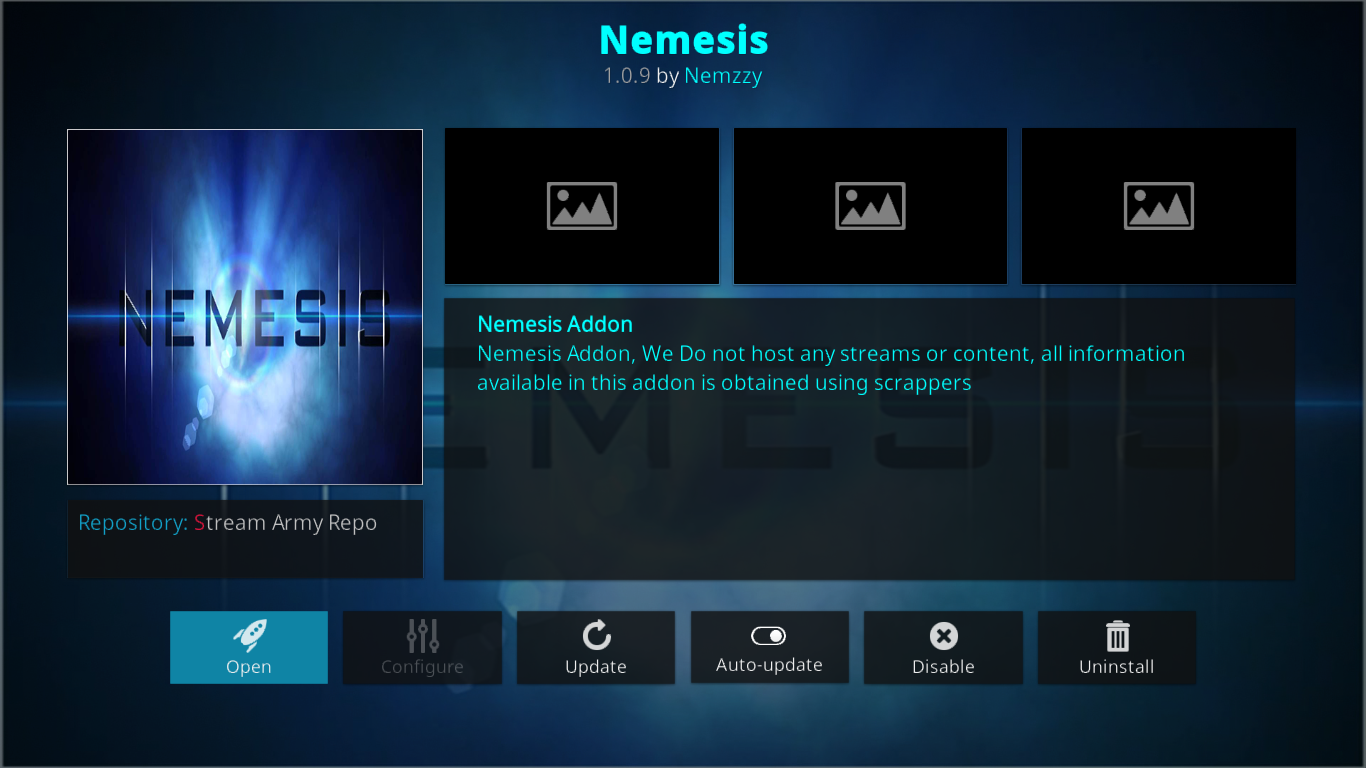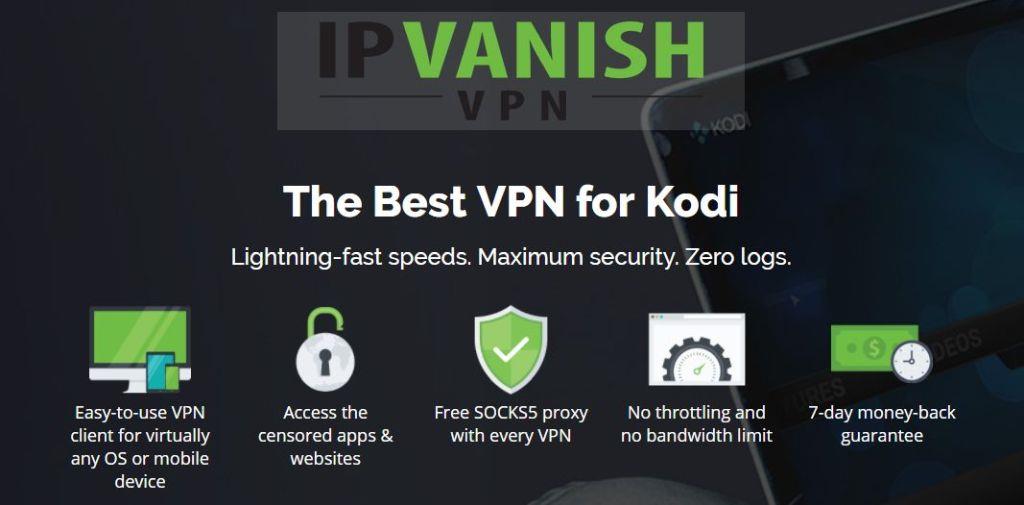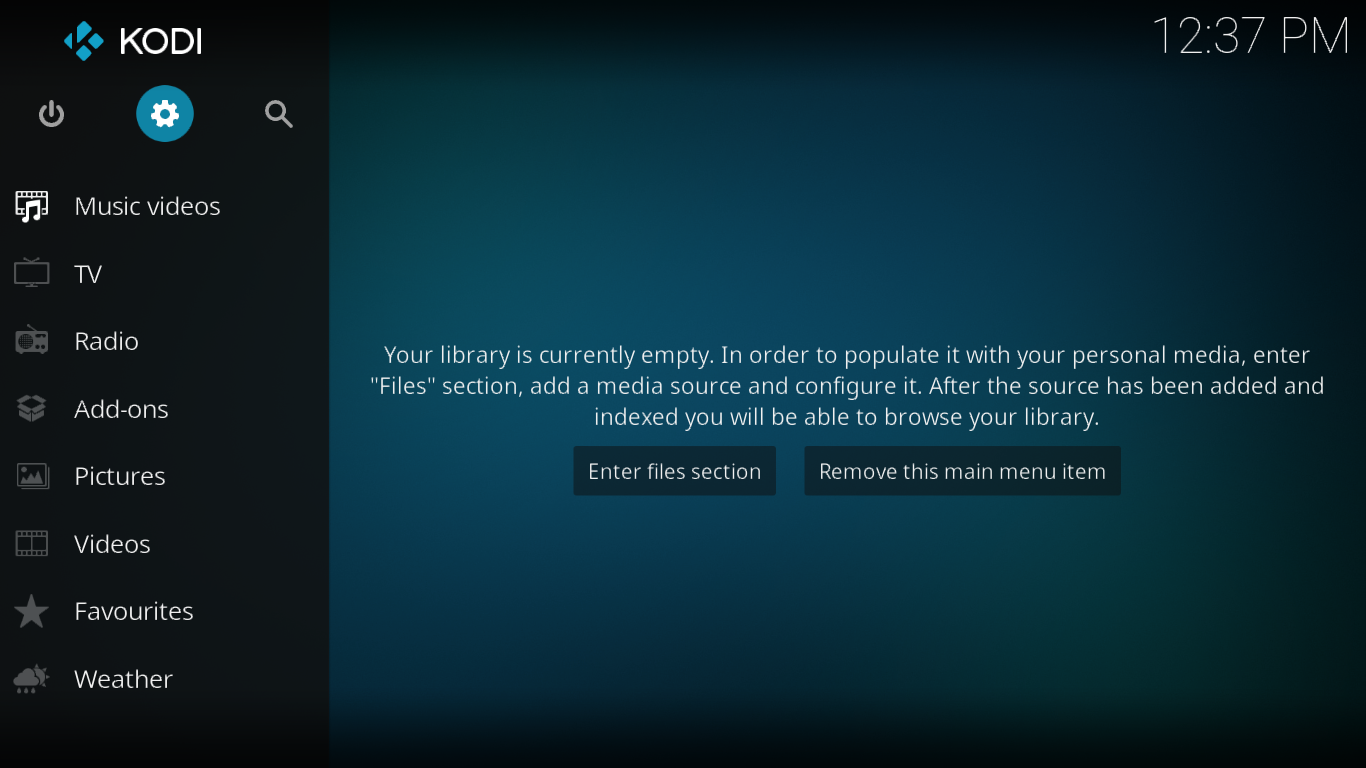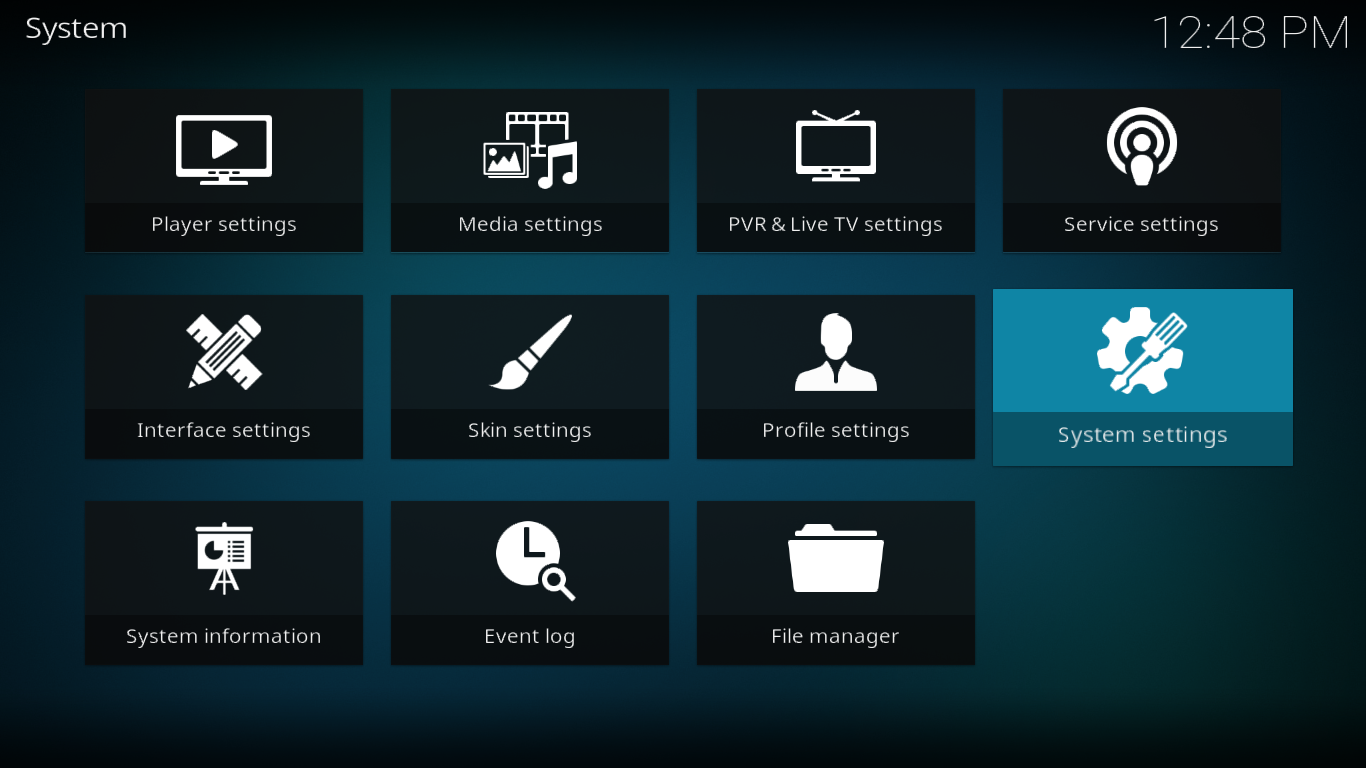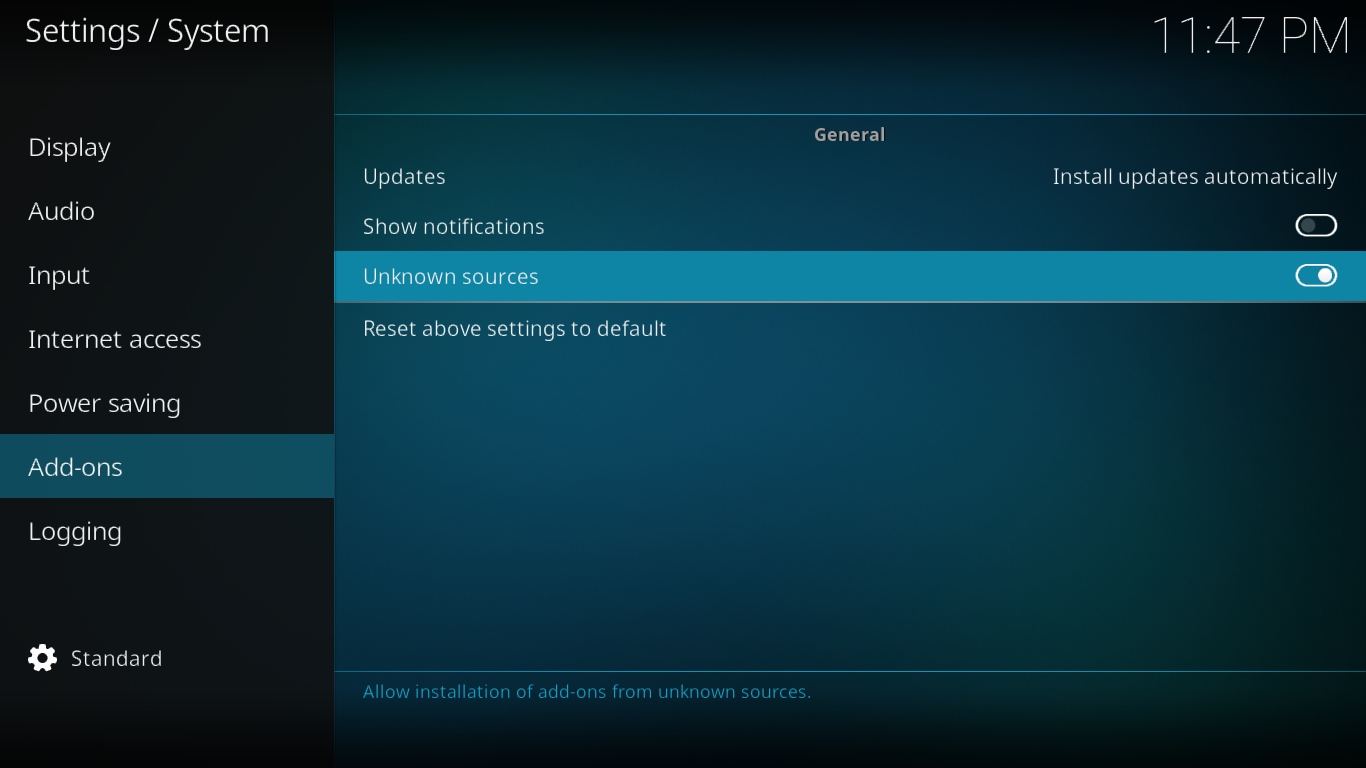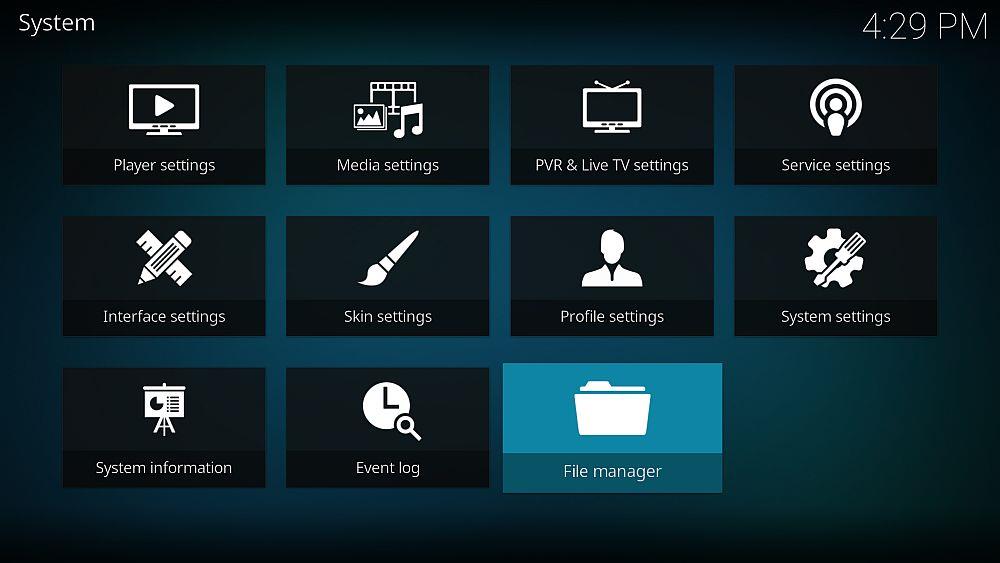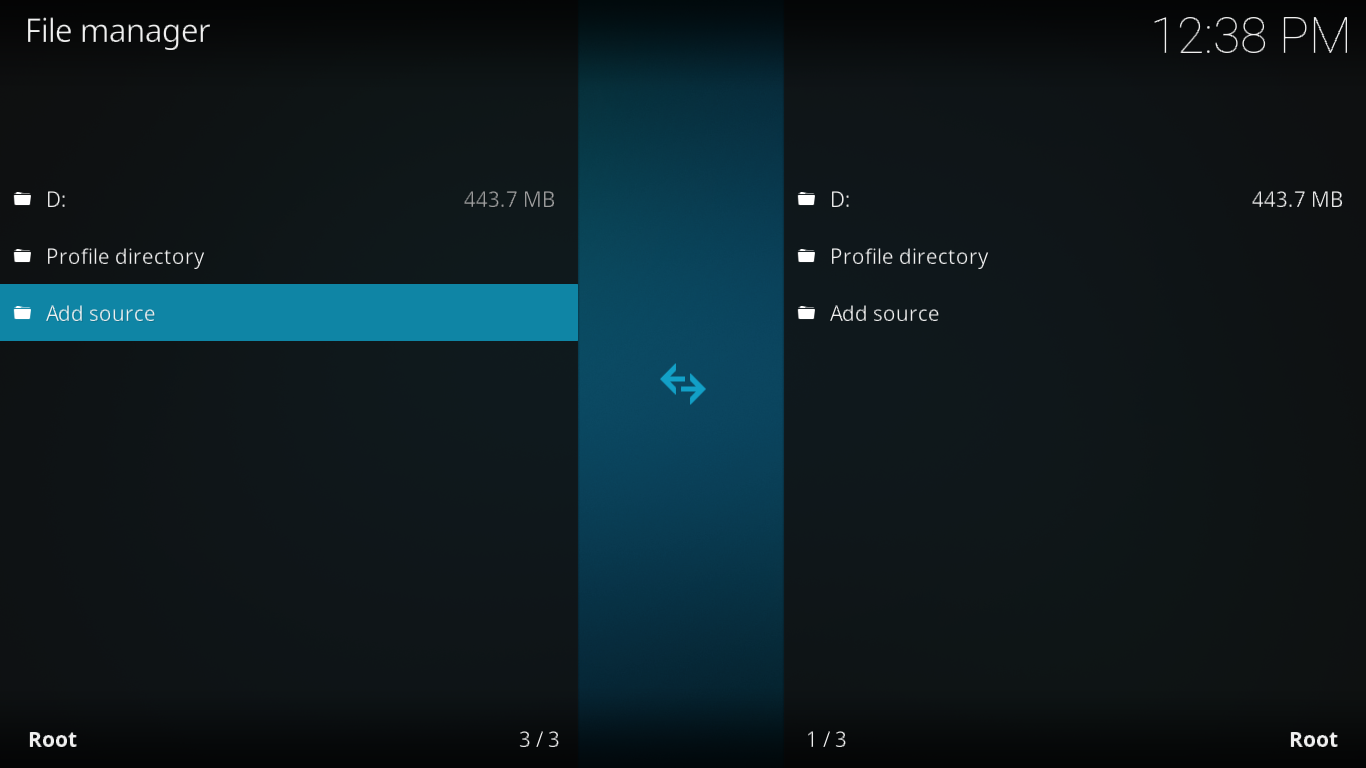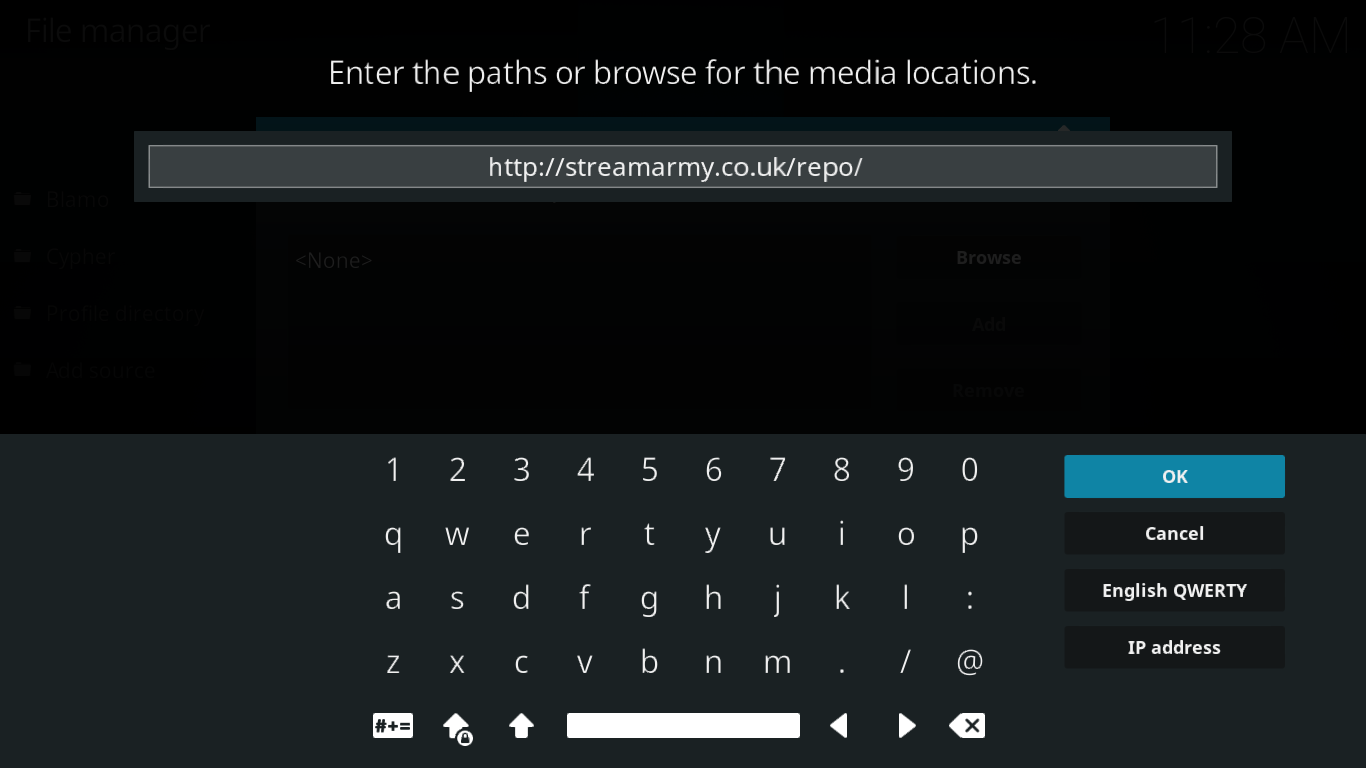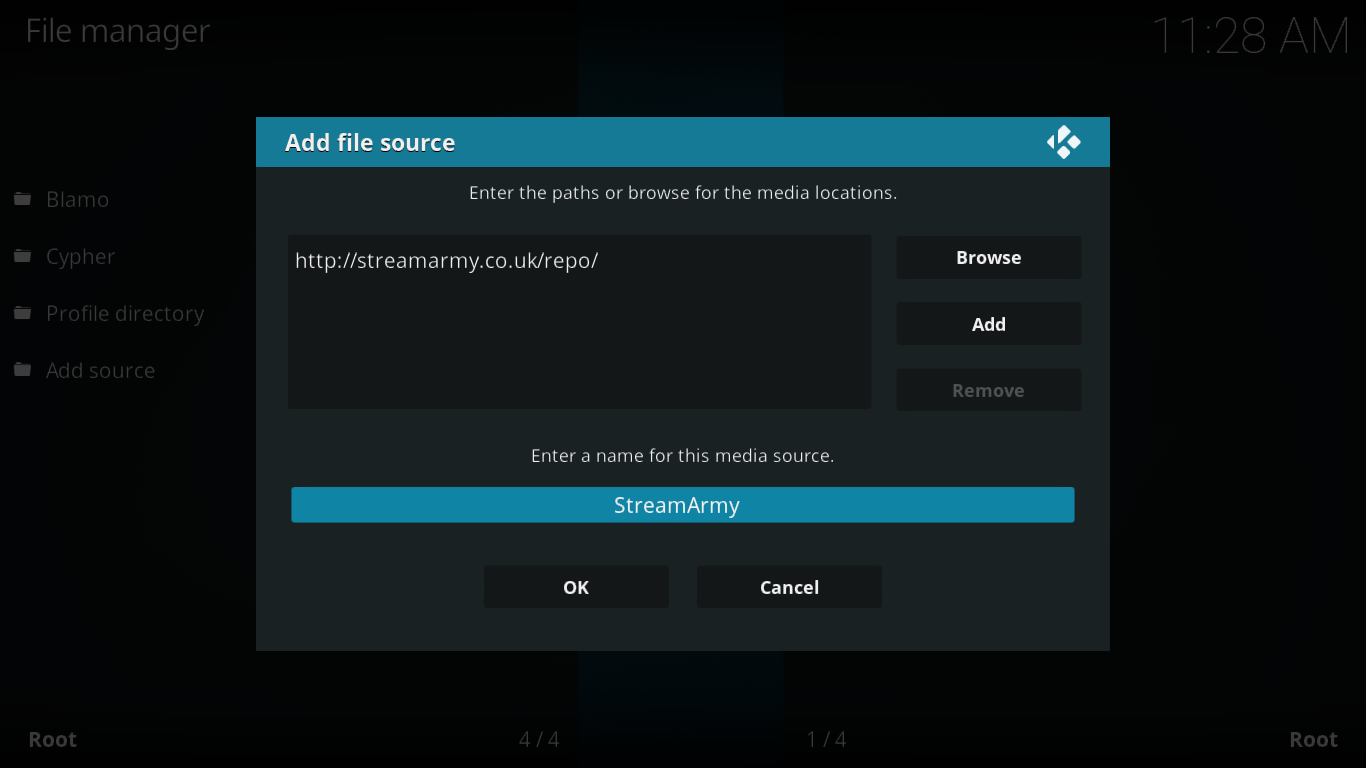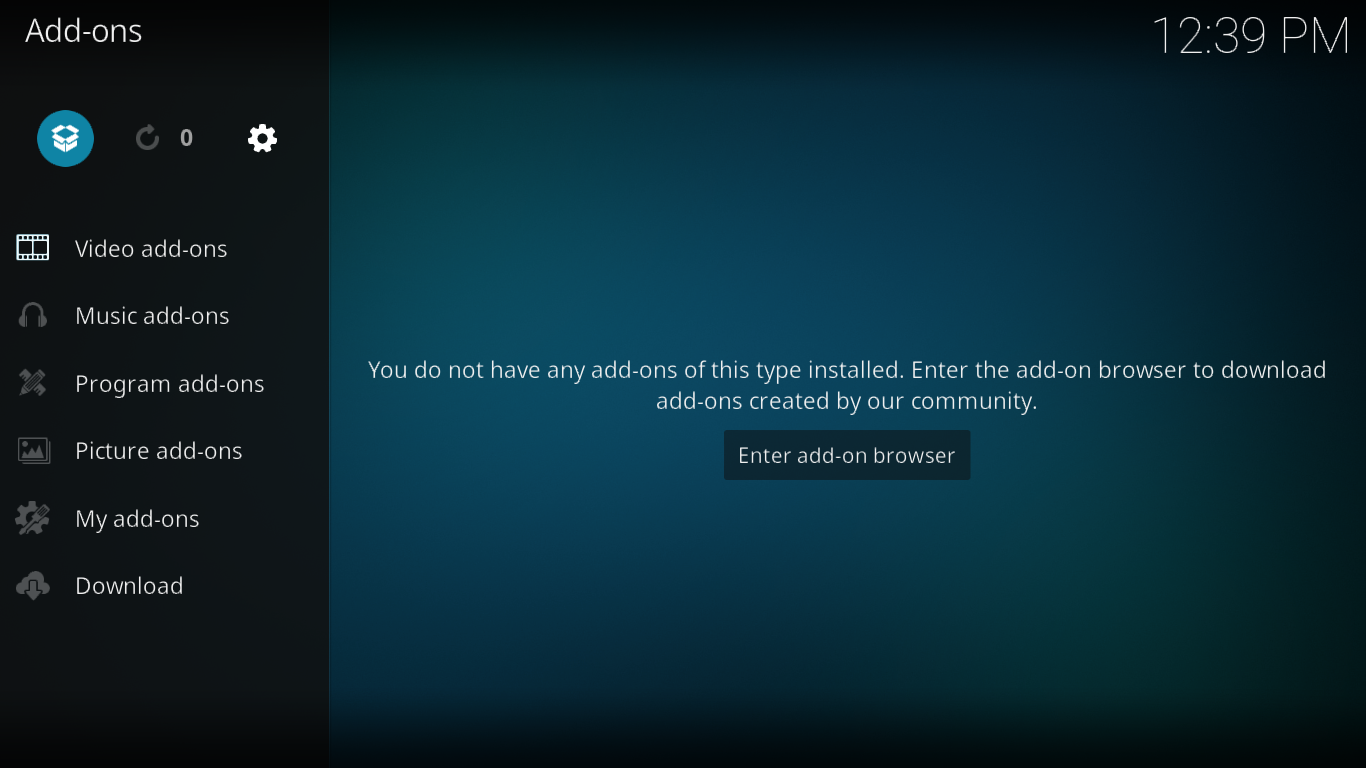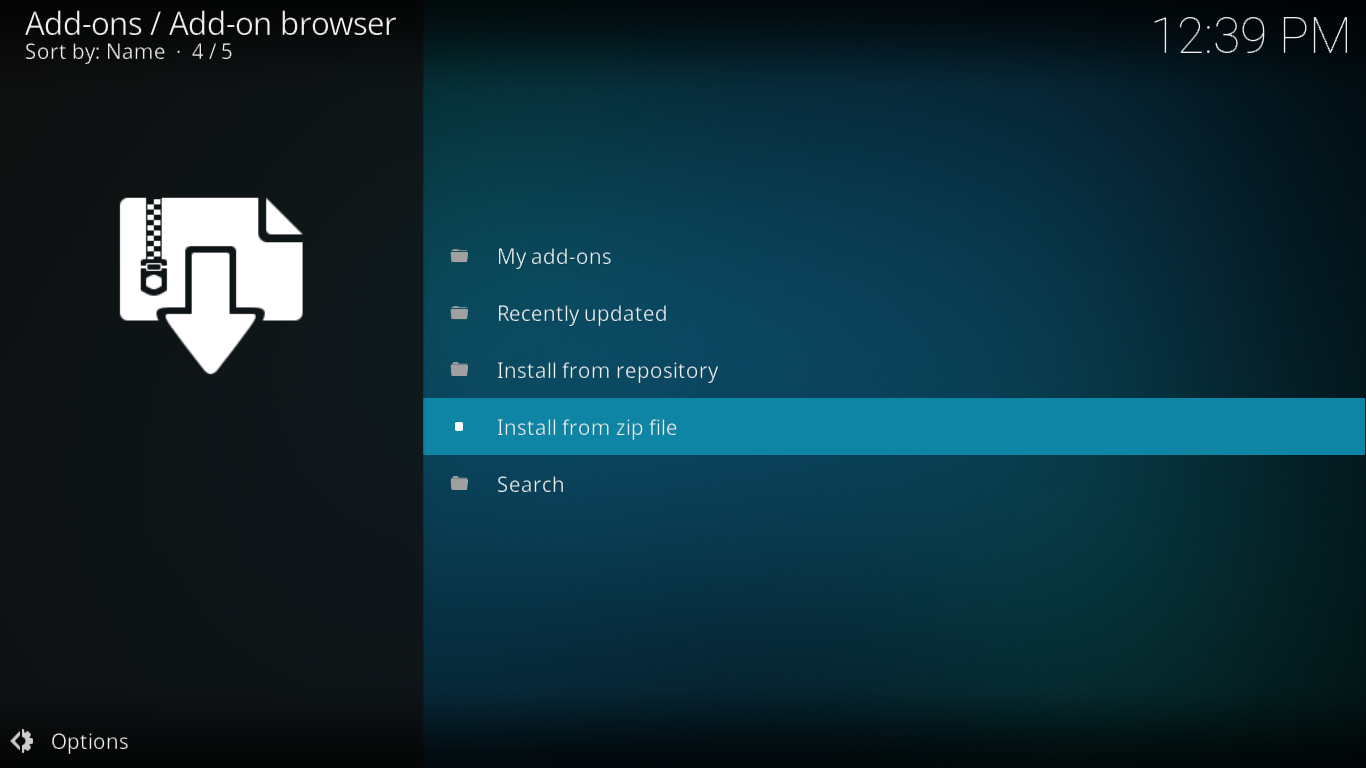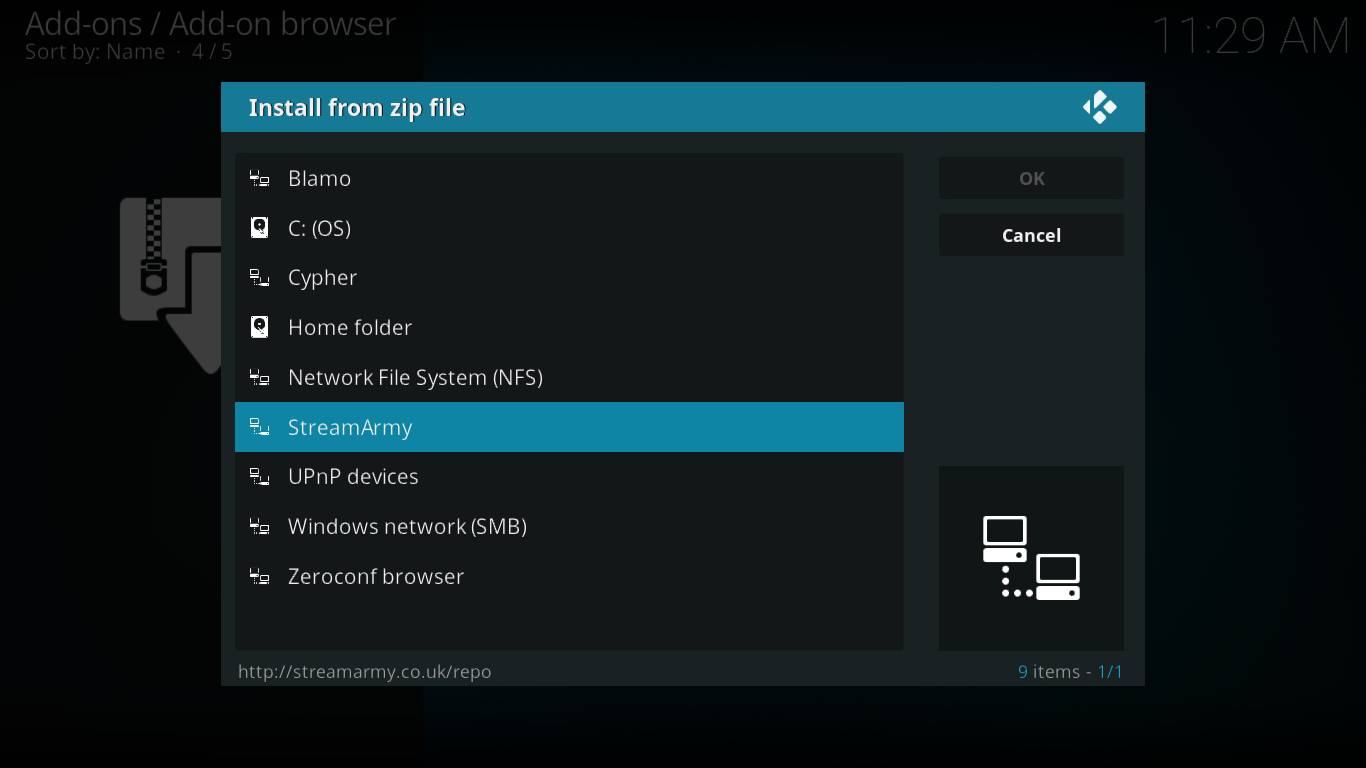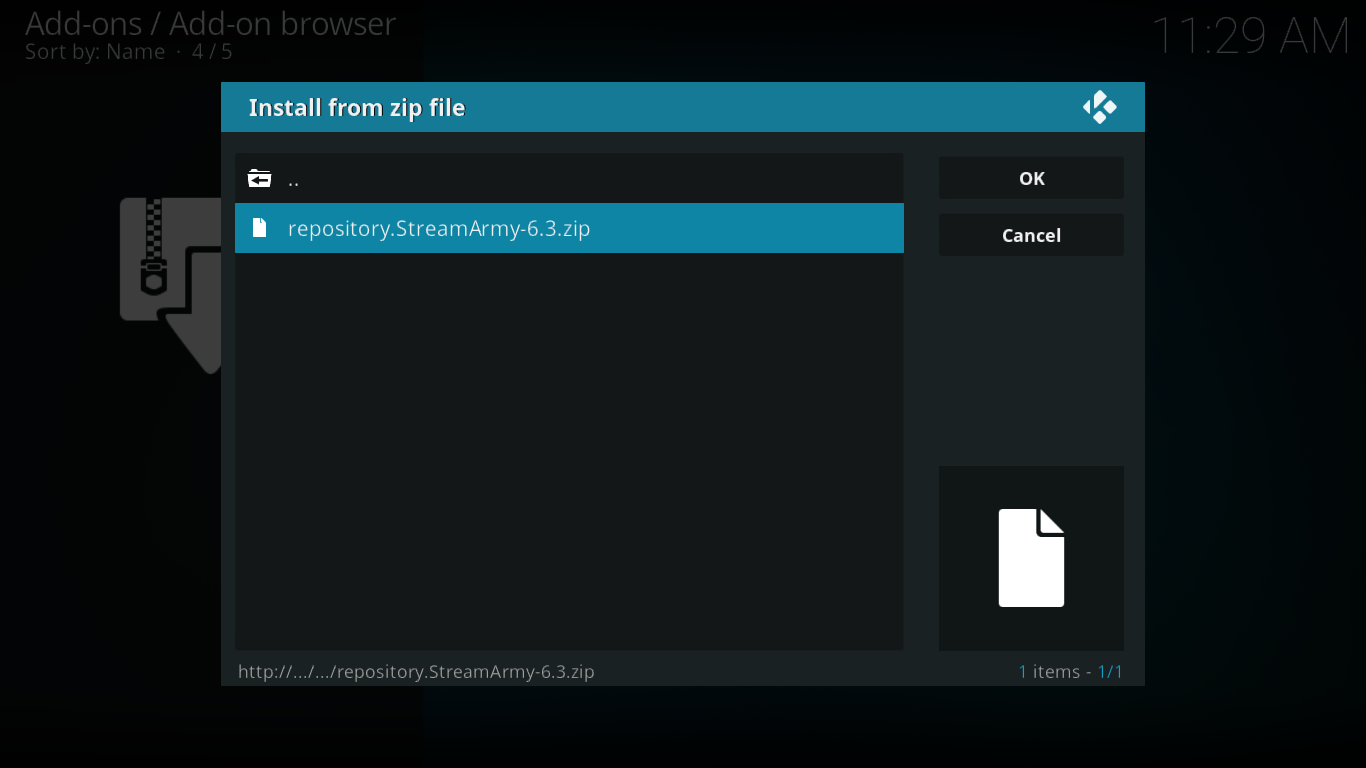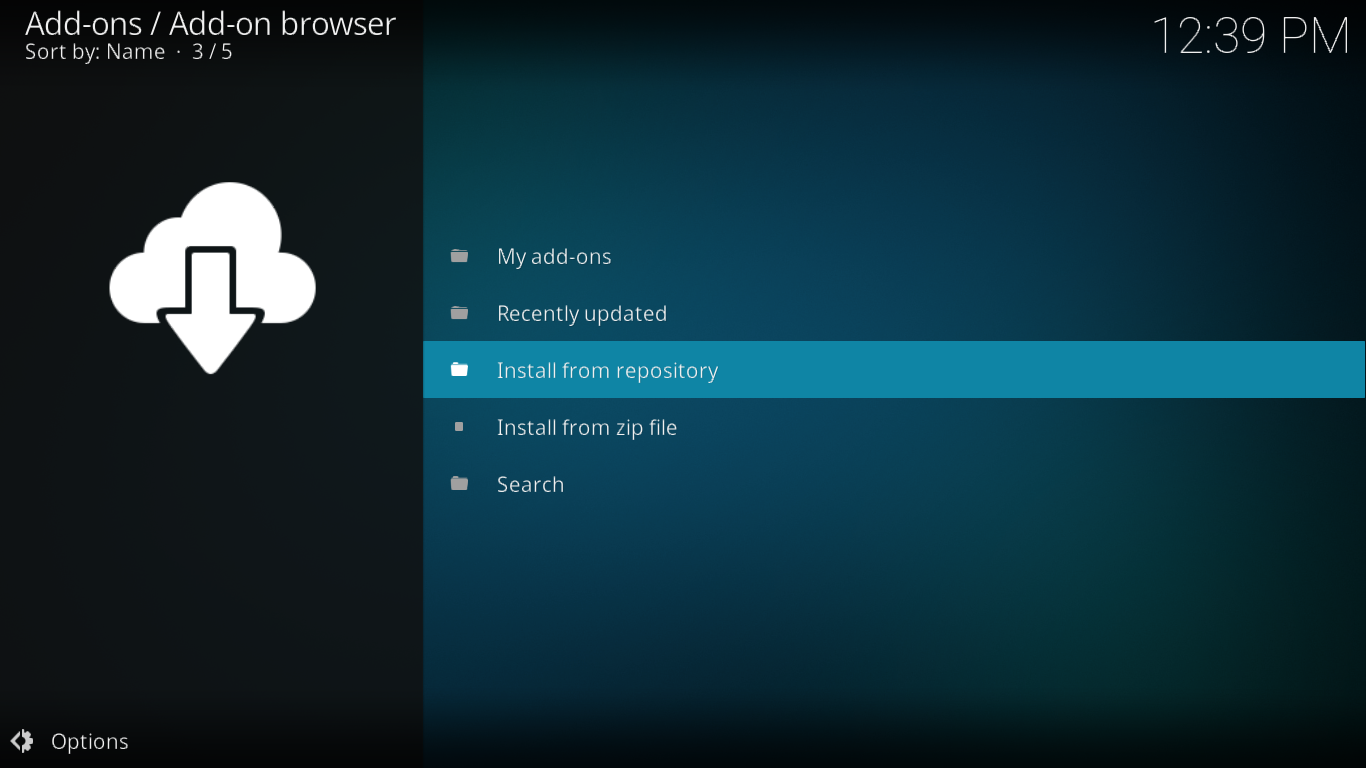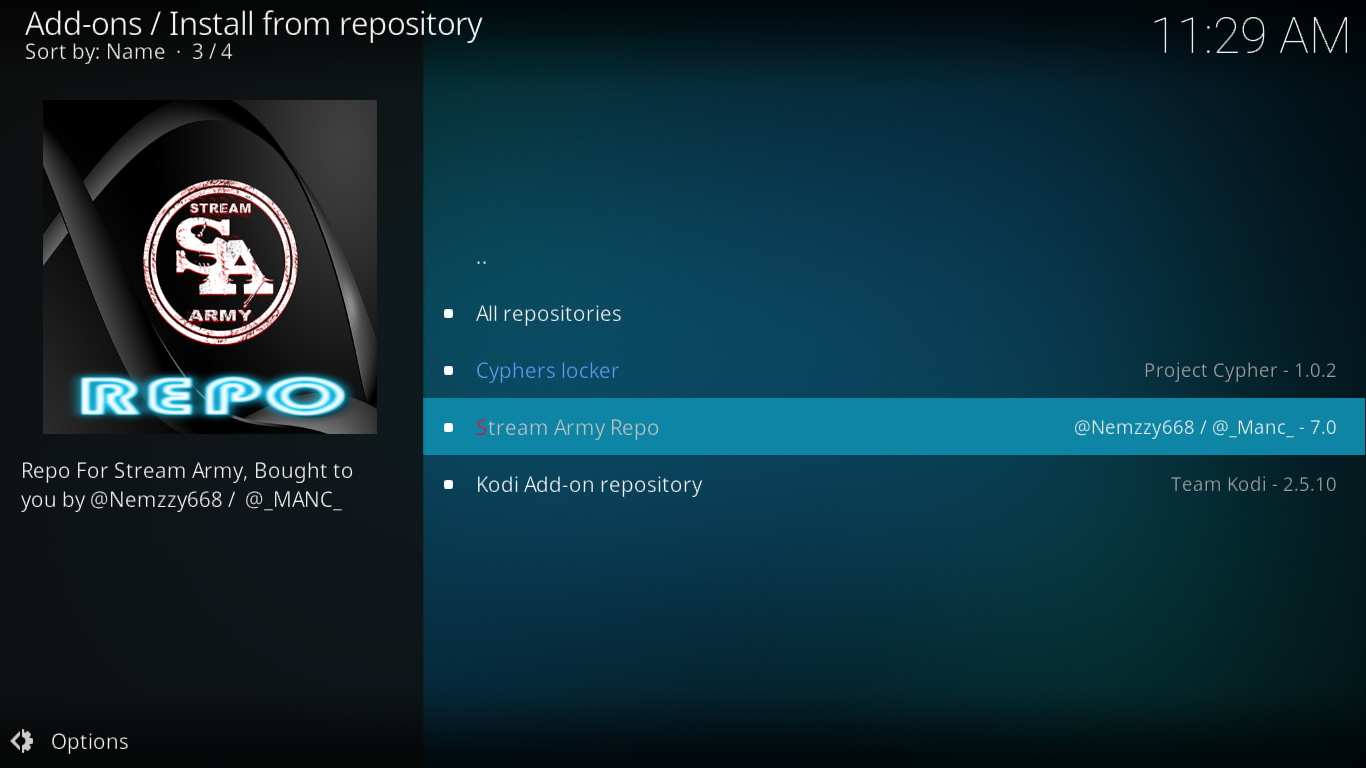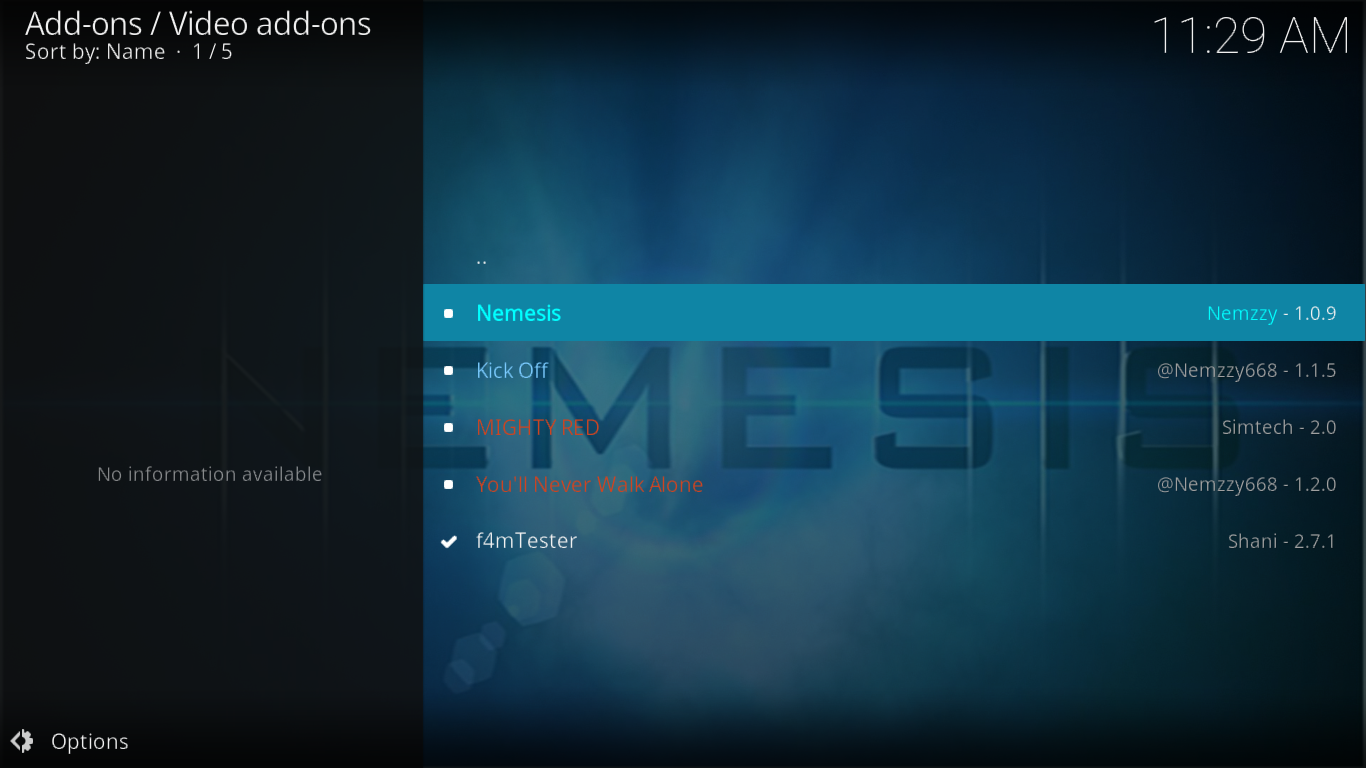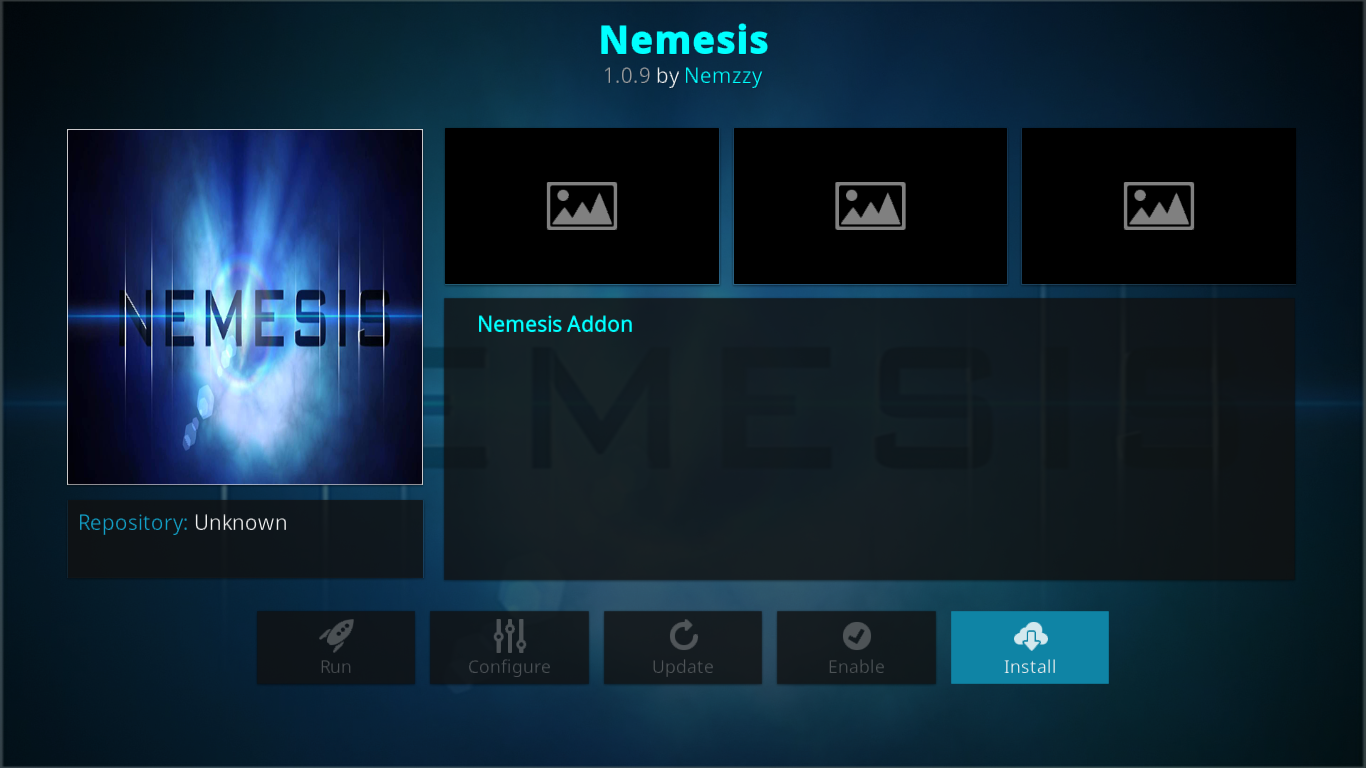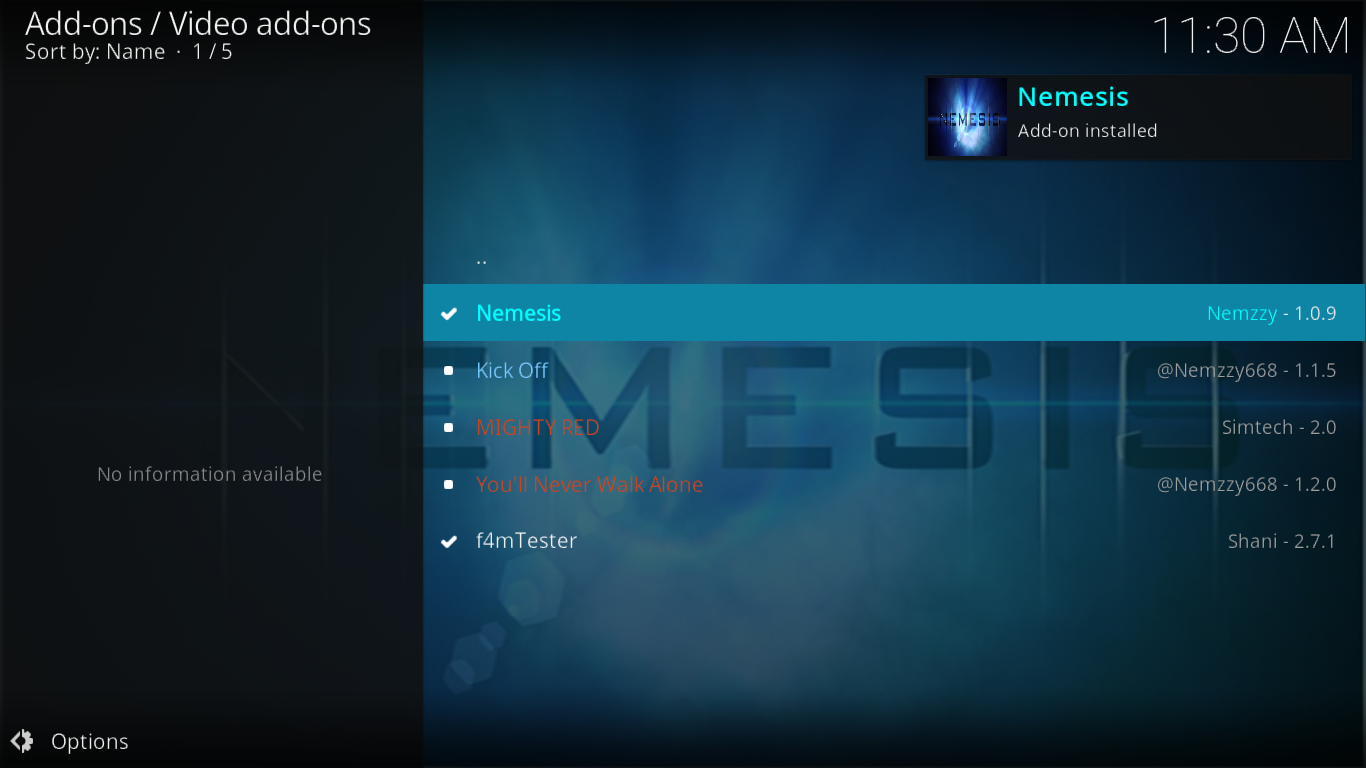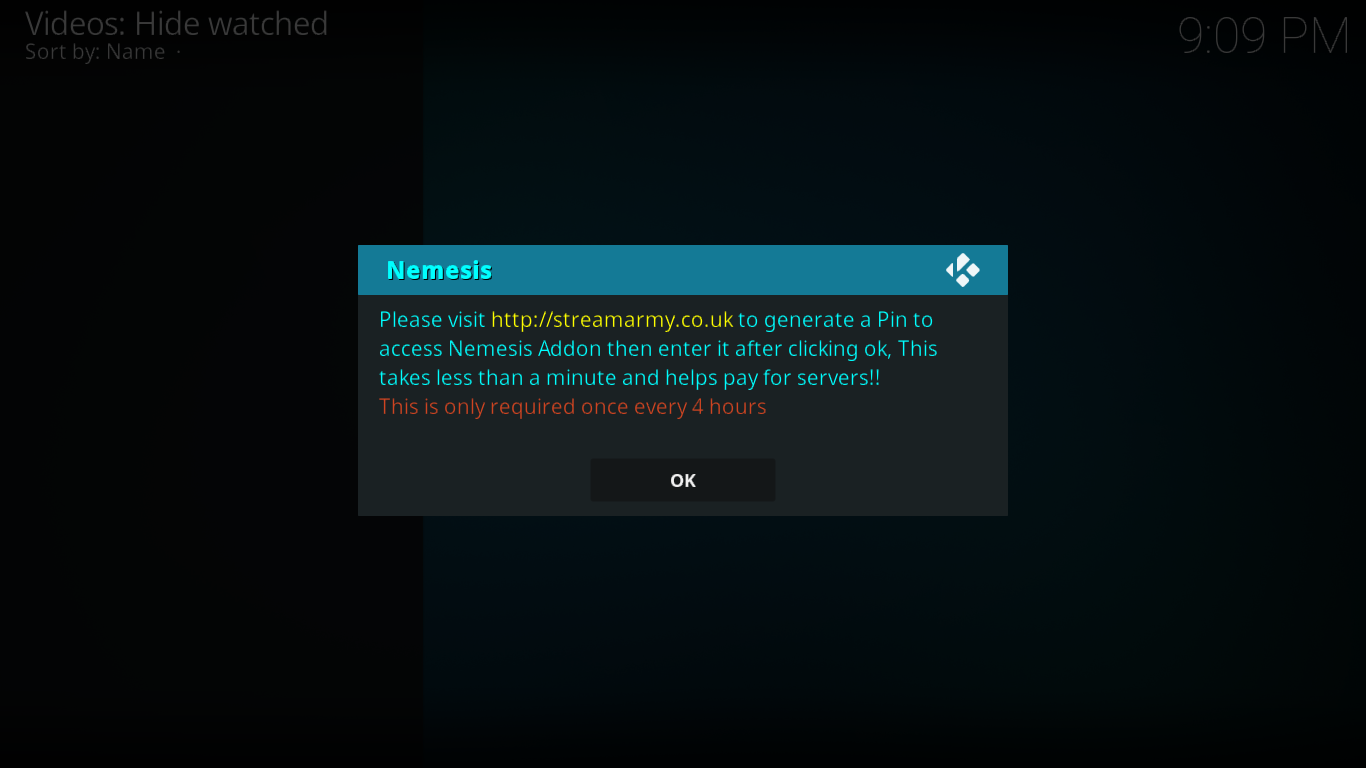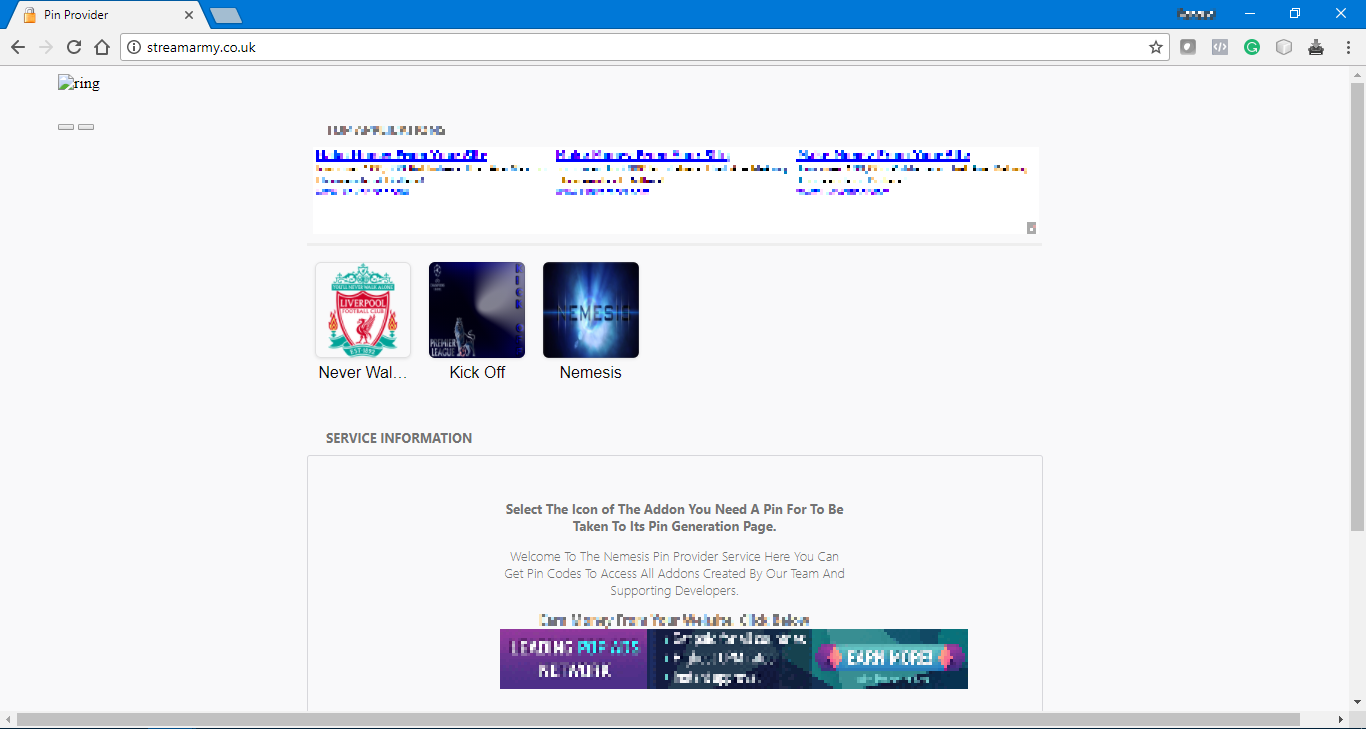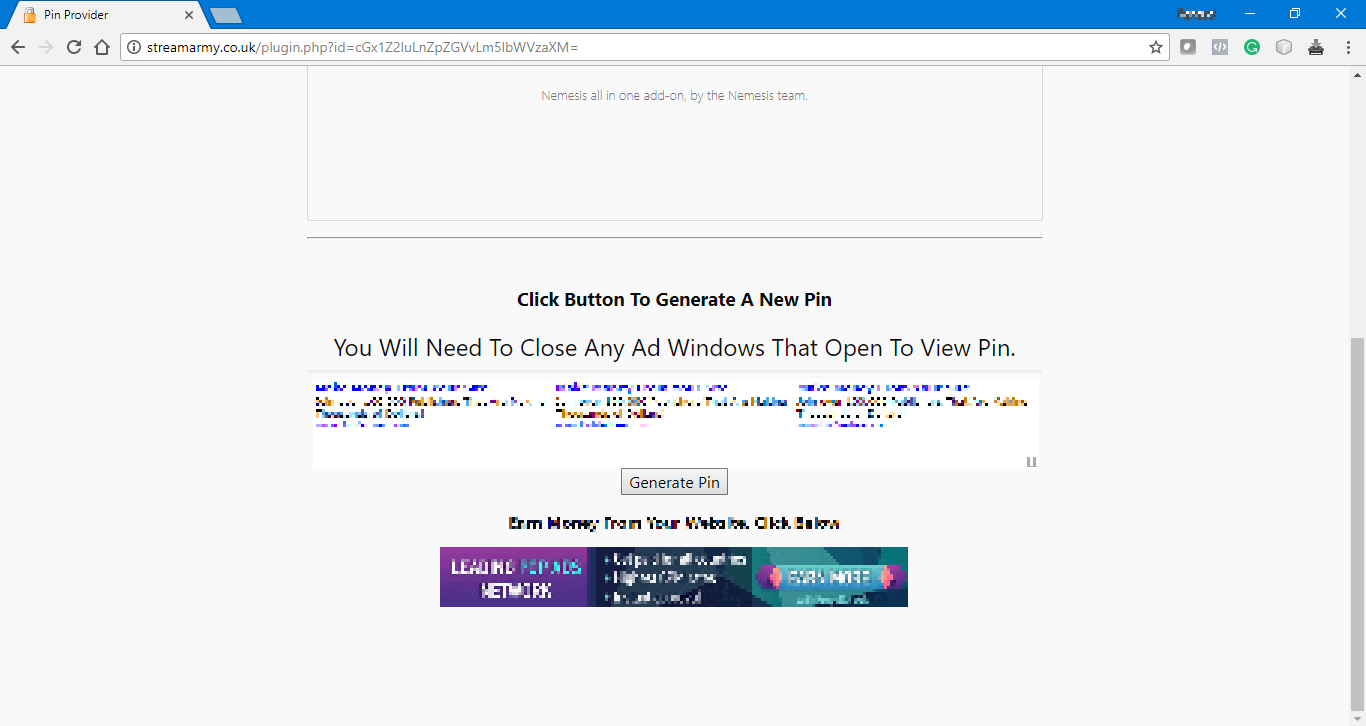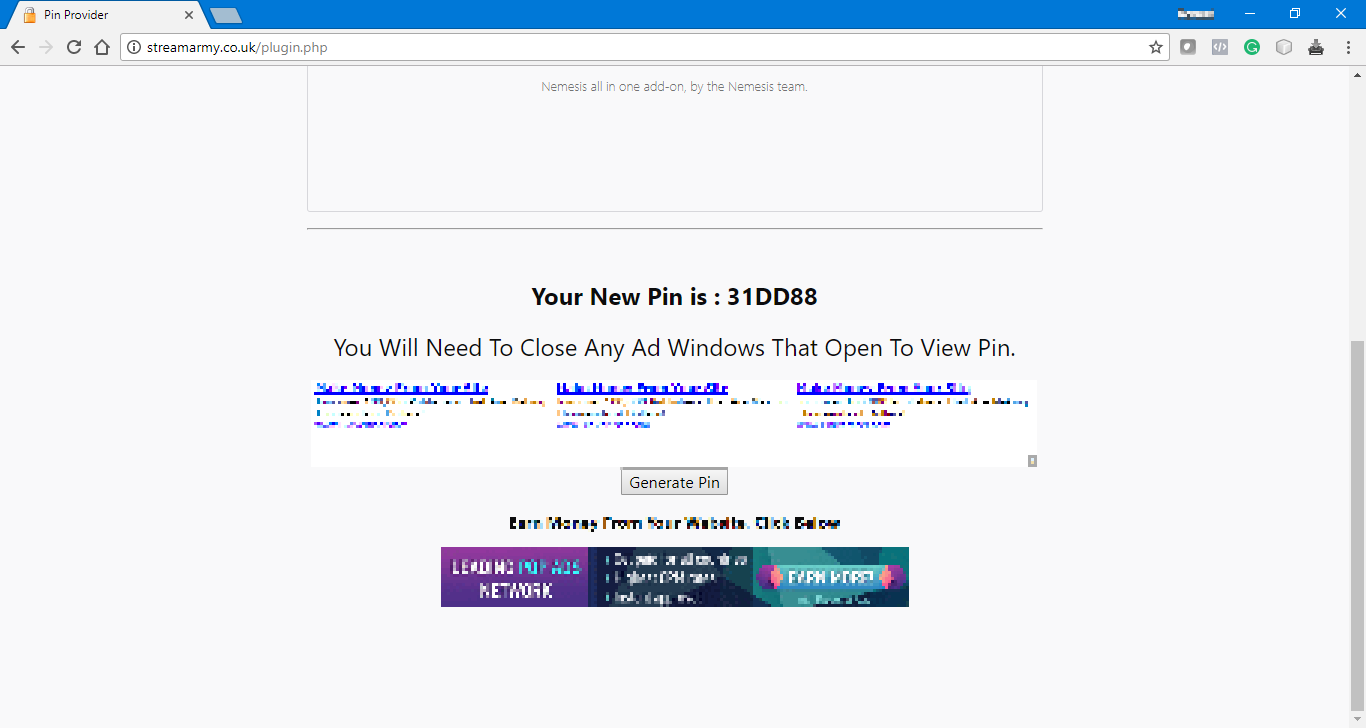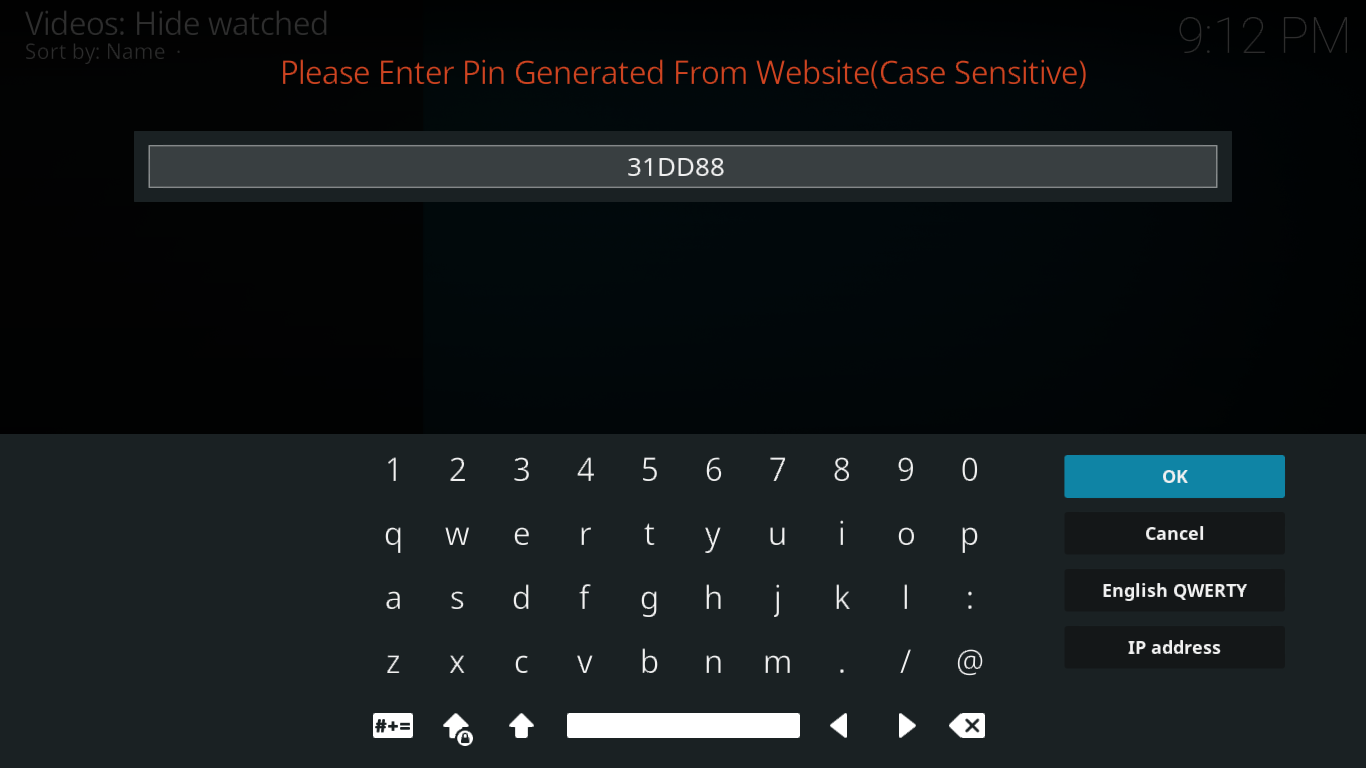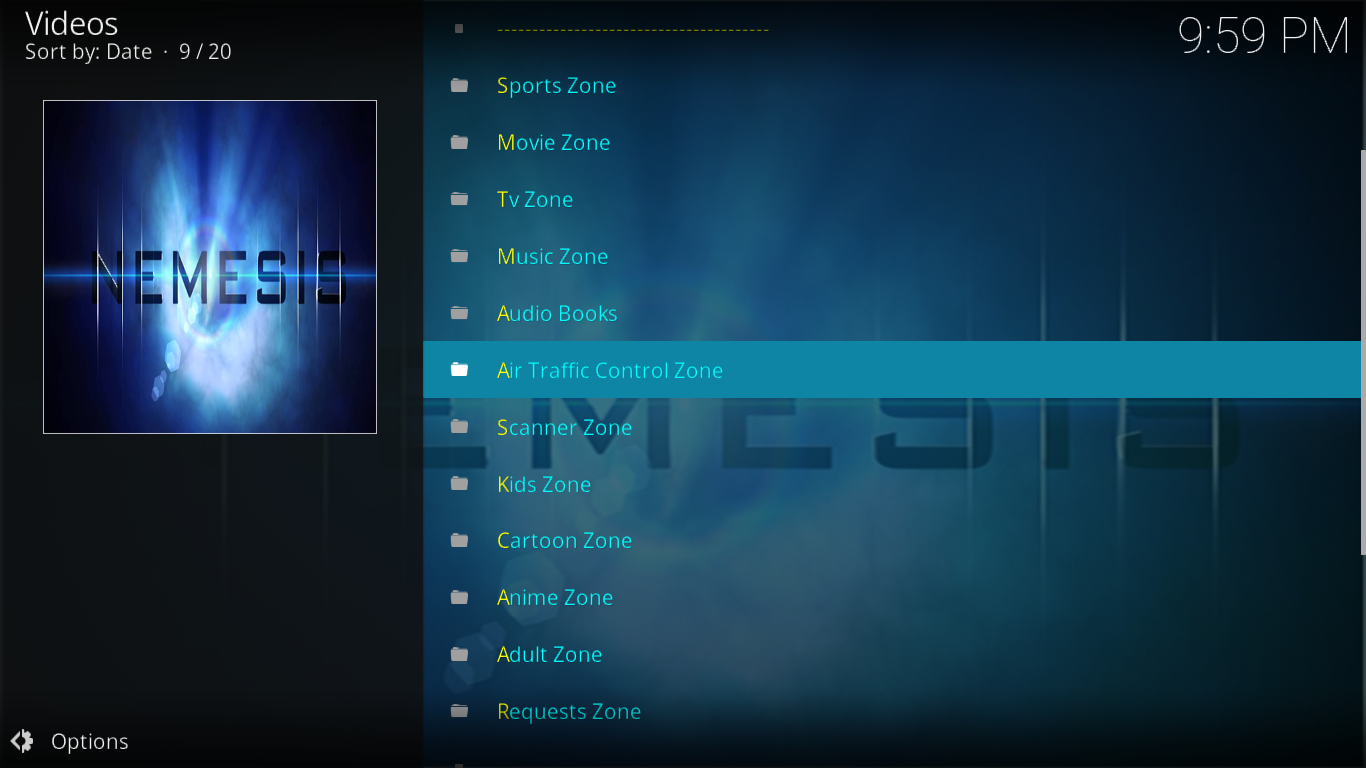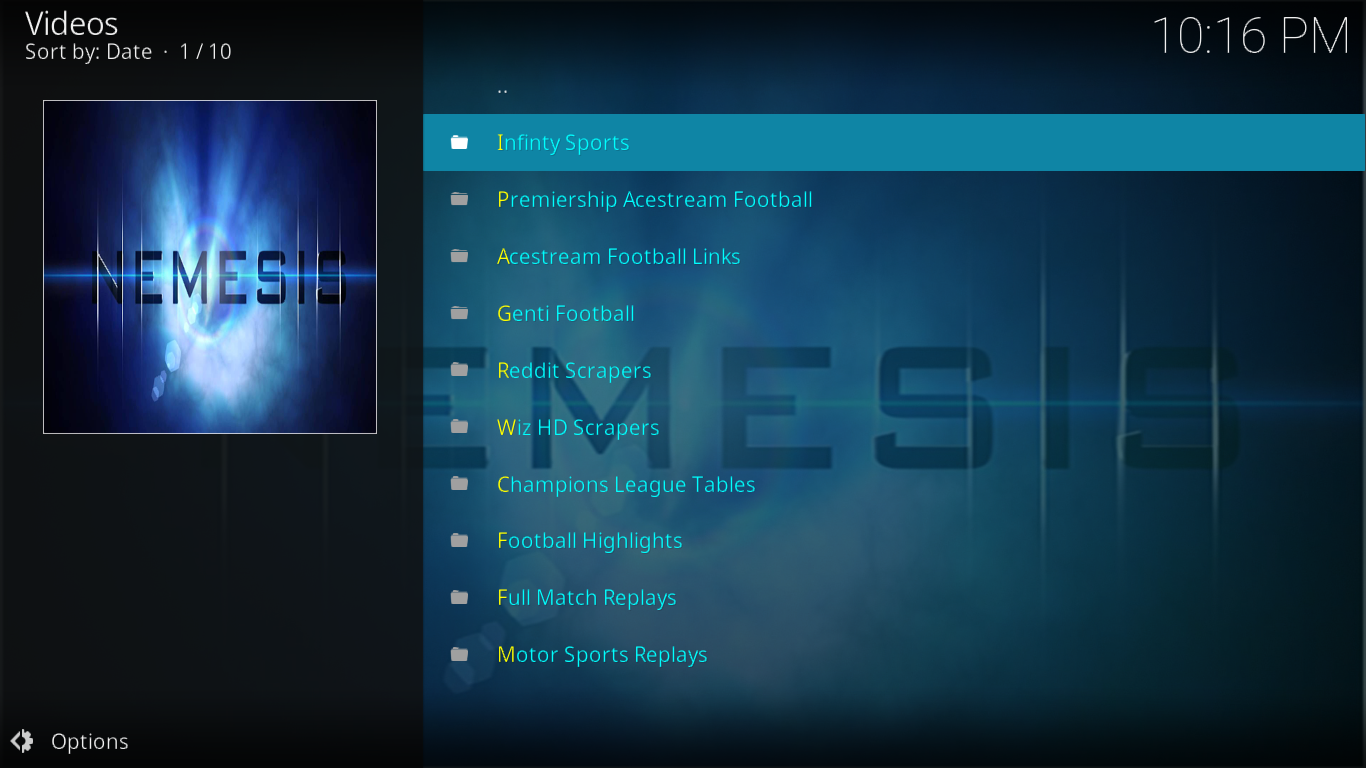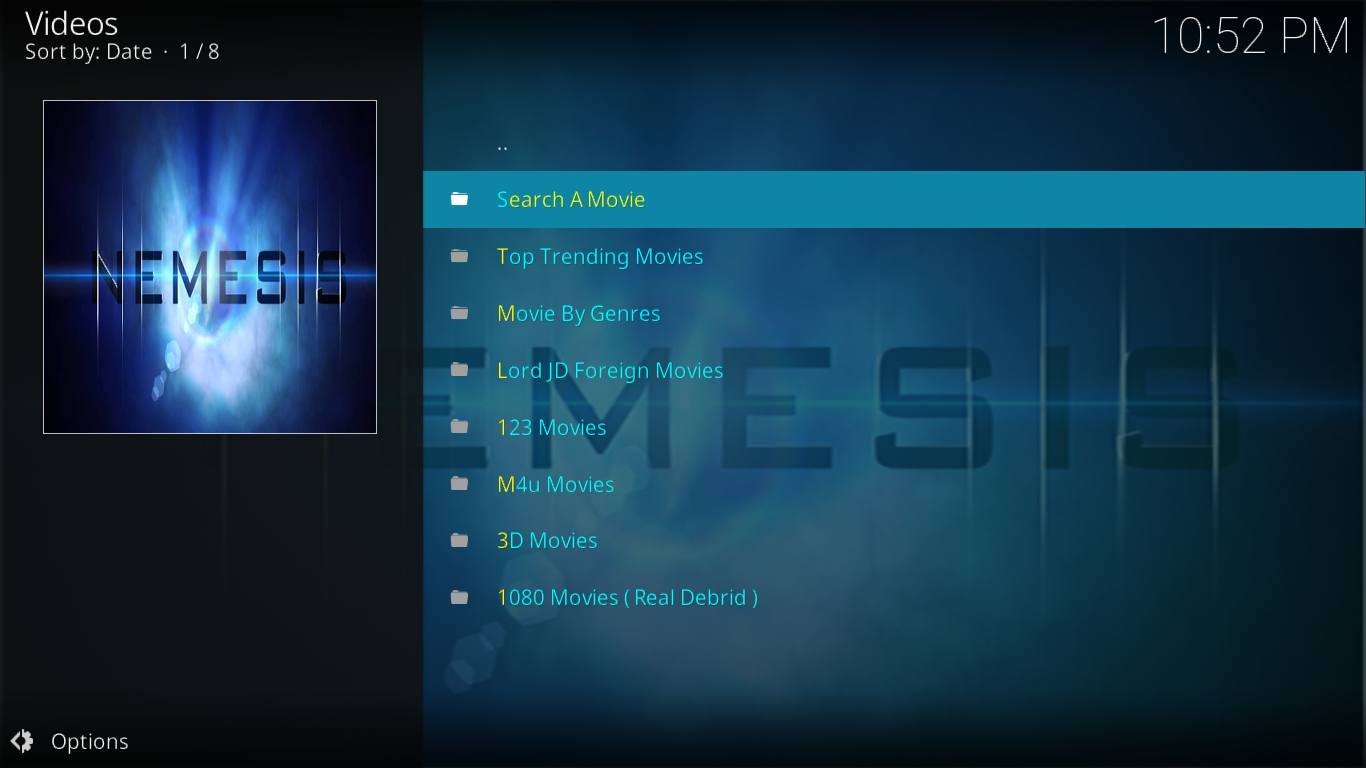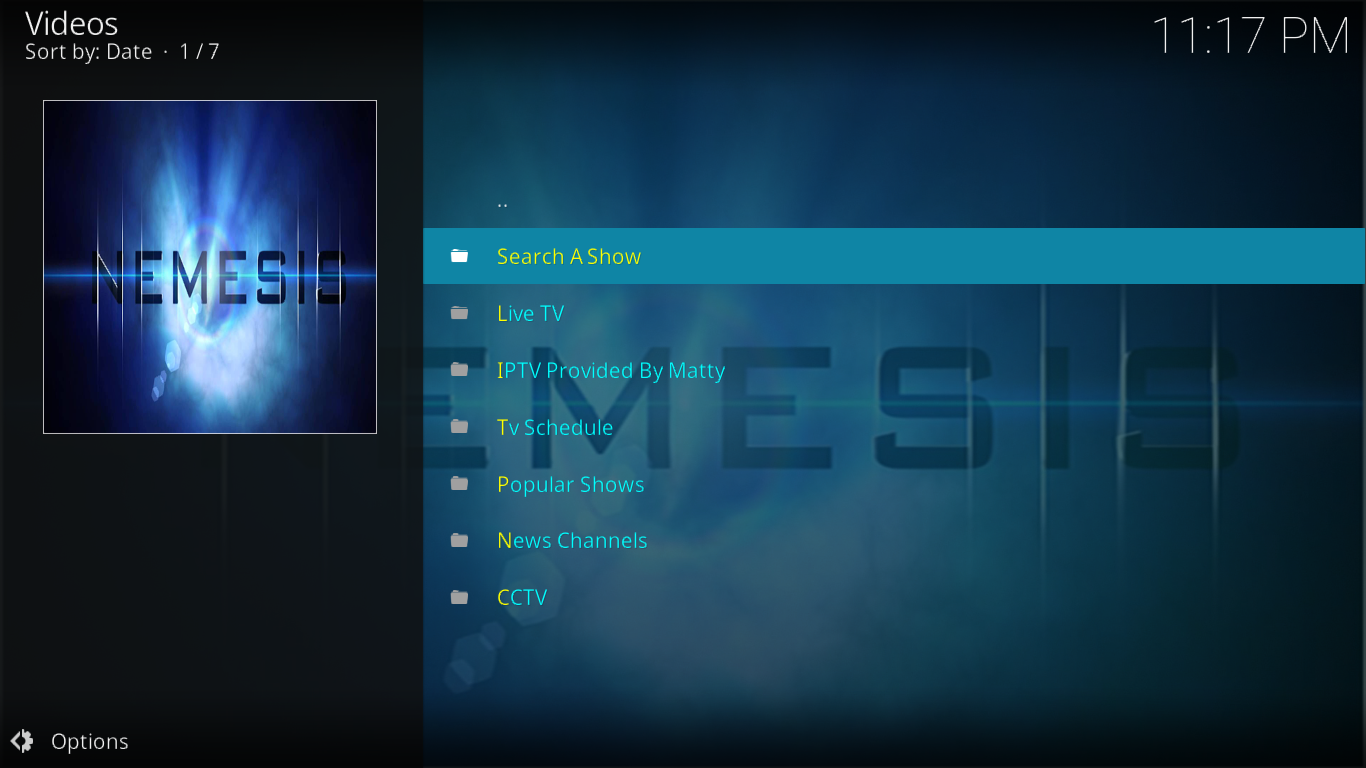On a dit de Nemzzy, le développeur de l'extension Nemesis pour Kodi, qu'il était un véritable dieu des extensions. C'est dire à quel point certains trouvent cette extension excellente. Et ils ont peut-être raison. Elle offre un mélange de tout. Elle propose du sport, des films et des séries TV, ainsi que la télévision sur IP en direct. Elle propose des animes, des dessins animés et des programmes pour enfants. Elle propose également de la musique et des livres audio, ce qui est assez rare pour ce type d'extension. Elle possède également quelques fonctionnalités uniques que nous allons bientôt vous dévoiler.
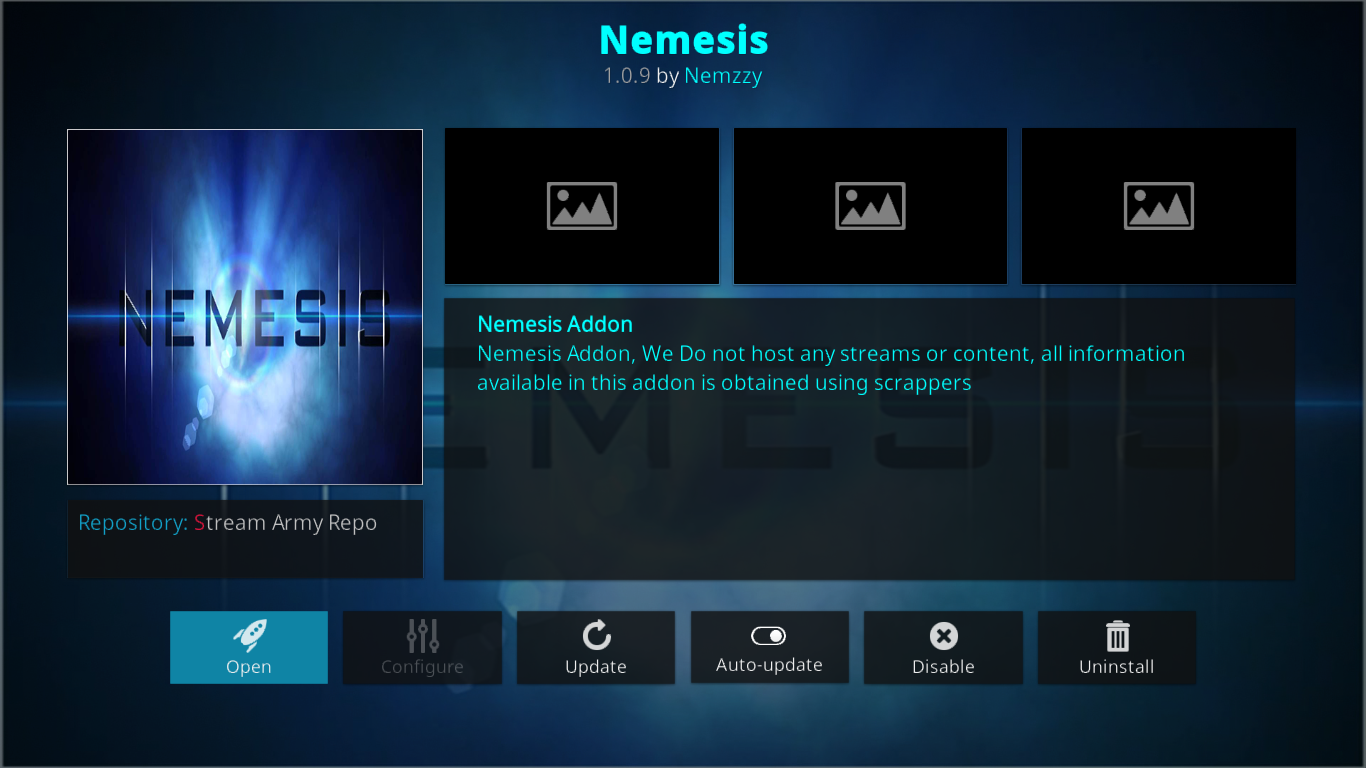
Nous commencerons la discussion d'aujourd'hui en vous montrant étape par étape comment installer cette extension géniale. Même si vous n'avez jamais installé d'extension auparavant, nous veillerons à ce que ce soit simple. Une fois l'installation terminée, nous vous présenterons l'extension Nemesis. Le contenu est tellement riche que nous ne pourrons peut-être pas tout détailler, mais nous vous présenterons les principales fonctionnalités et leurs spécificités.
Obtenez le VPN n°1
68 % de réduction + 3 mois GRATUITS
Pour protéger votre vie privée, utilisez un VPN lorsque vous utilisez Kodi
Votre fournisseur d'accès à Internet surveille peut-être votre activité en ligne. On ne peut pas le lui reprocher ; il doit s'assurer que personne ne viole ses conditions générales. Mais s'il soupçonne que vous le faites, il peut réduire votre débit, vous envoyer des avis d'infraction et même interrompre votre service. Pour vous protéger et éviter la surveillance de votre FAI, utilisez un VPN. Un VPN protège votre confidentialité en chiffrant les données à l'aide d'algorithmes de chiffrement puissants qui les rendent quasiment impossibles à pirater. De plus, en choisissant des serveurs VPN bien situés, vous pouvez contourner les restrictions géographiques.
Il existe un nombre impressionnant de fournisseurs de VPN sur le marché. Choisir le meilleur peut s'avérer difficile. Voici quelques facteurs importants à prendre en compte : une connexion rapide réduira la mise en mémoire tampon. Une politique de non-conservation des journaux protégera davantage votre confidentialité. L'absence de restrictions d'utilisation vous permettra d'accéder à tous les contenus à pleine vitesse. Enfin, un logiciel compatible avec plusieurs appareils garantira le bon fonctionnement du service sur votre matériel.
Le VPN que nous recommandons pour Kodi : IPVanish
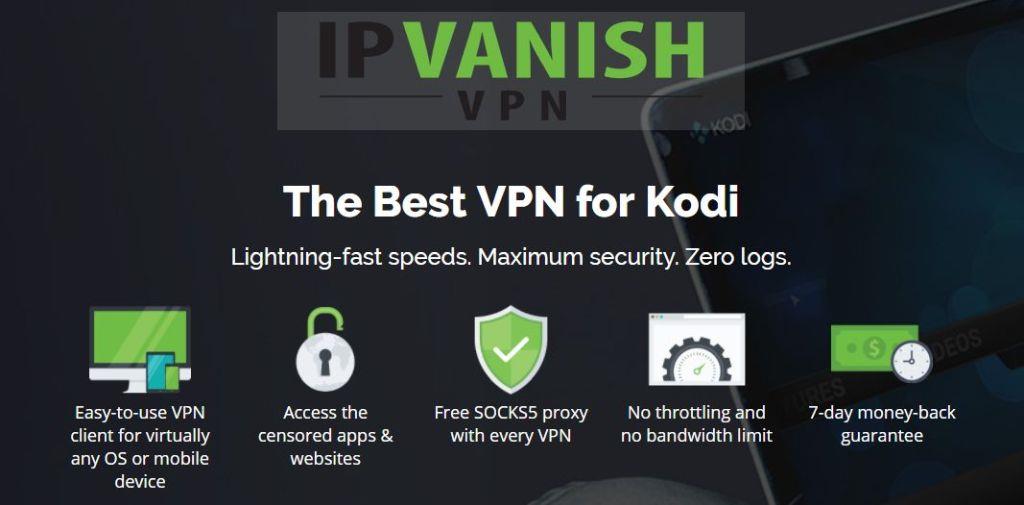
WebTech360 Tips a testé plusieurs VPN selon ces critères et nous recommandons IPVanish aux utilisateurs de Kodi . Avec des serveurs dans le monde entier, aucune limitation de vitesse ni de limitation, une bande passante illimitée, un trafic illimité, une politique stricte de non-journalisation et un logiciel client disponible pour la plupart des plateformes, IPVanish offre des performances impressionnantes et un excellent rapport qualité-prix.
IPVanish offre une garantie satisfait ou remboursé de 7 jours, ce qui signifie que vous avez une semaine pour le tester sans risque. Veuillez noter que les lecteurs de WebTech360 Tips peuvent économiser jusqu'à 60 % sur l'abonnement annuel d'IPVanish , ramenant le prix mensuel à seulement 4,87 $/mois.
Installation du module complémentaire Nemesis
L'installation de Nemesis sur Kodi est similaire à celle de la plupart des extensions tierces. Commencez par ajouter une source d'installation au gestionnaire de fichiers, puis installez le dépôt approprié et enfin l'extension elle-même. Voyons comment procéder.
Étape préliminaire : Activation des sources inconnues
Avant d'installer un module complémentaire ou un dépôt tiers dans Kodi, nous devons activer les sources inconnues . Voici comment procéder.
Depuis l' écran d'accueil de Kodi , cliquez sur l' icône Paramètres . Il s'agit de l'icône en forme de petit engrenage en haut à gauche de l'écran.
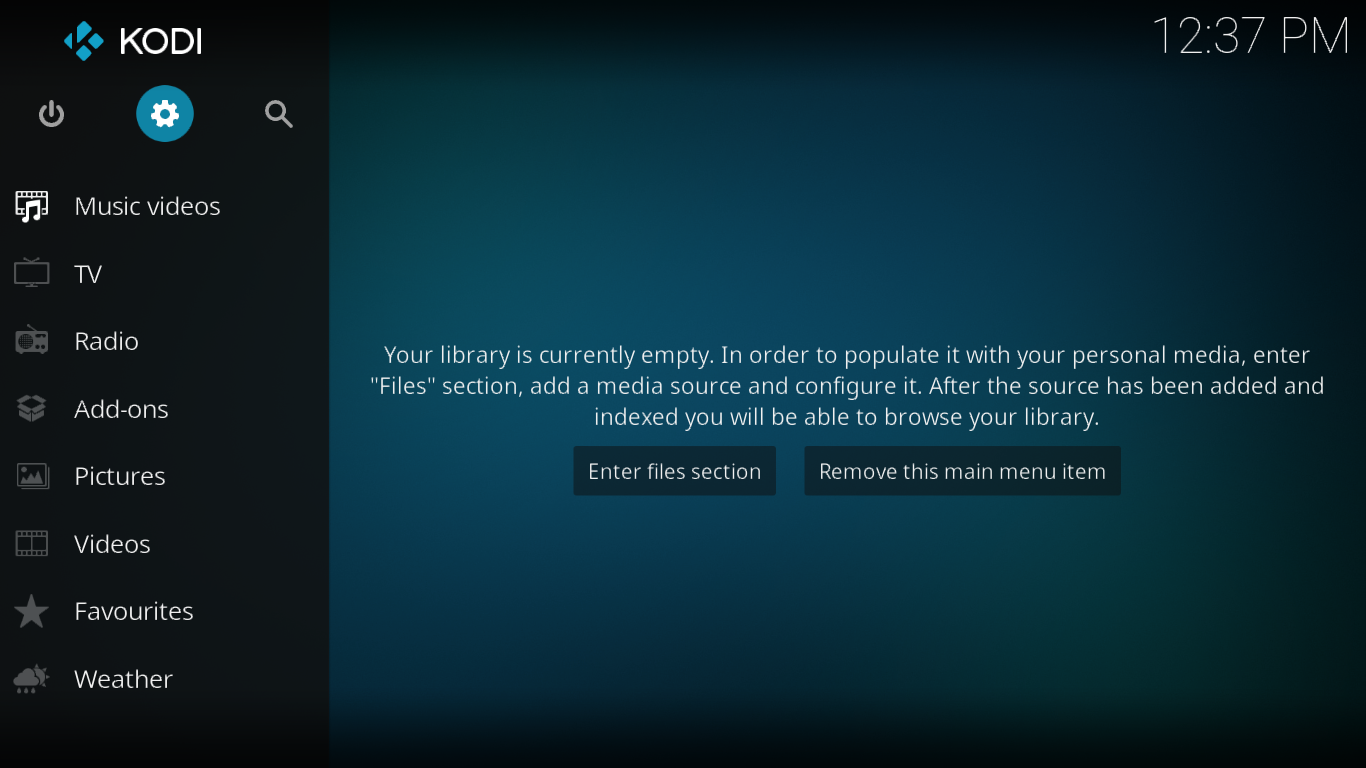
Ensuite, à partir de l’ écran des paramètres , cliquez sur Paramètres système .
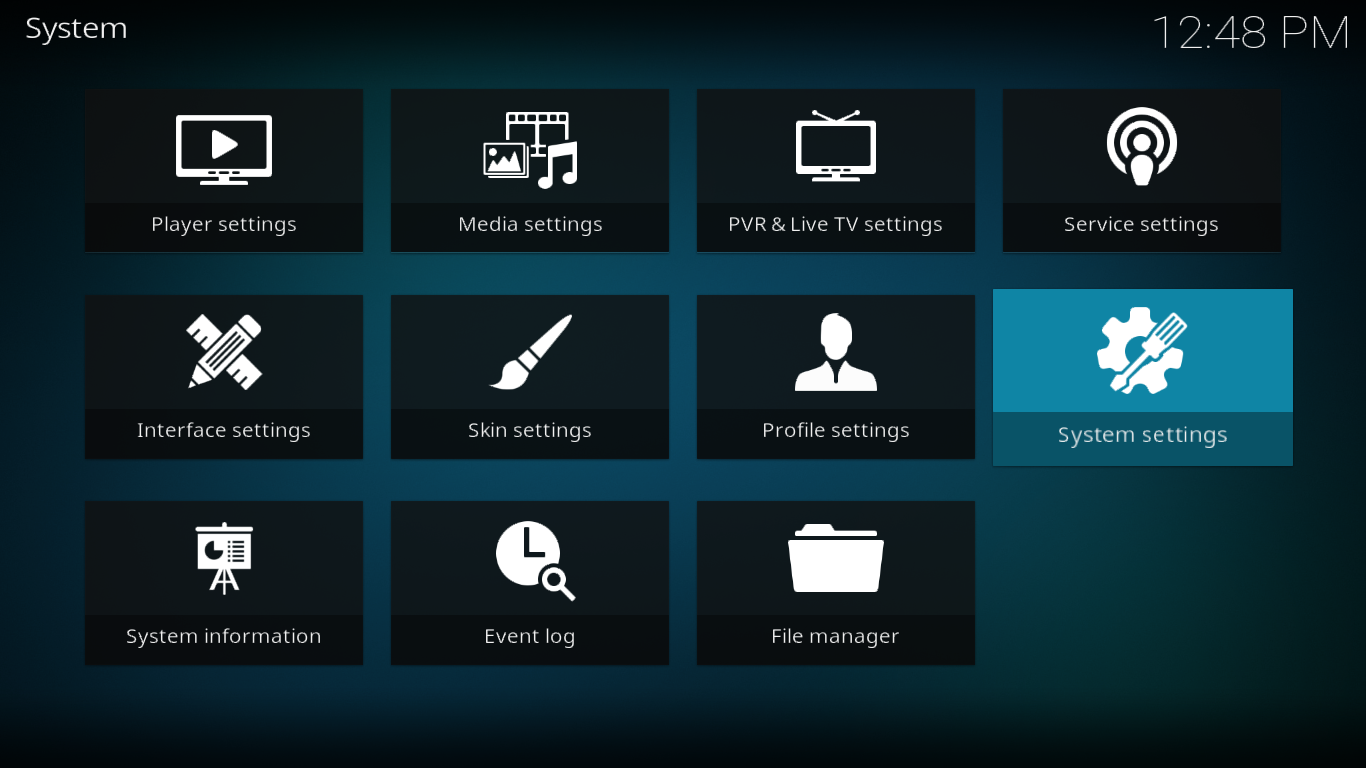
Cliquez sur « Modules complémentaires » dans le volet de gauche et vérifiez que l' option « Sources inconnues » est activée. Si ce n'est pas le cas, cliquez sur le bouton à l'extrême droite et acceptez le message d'avertissement pour les activer.
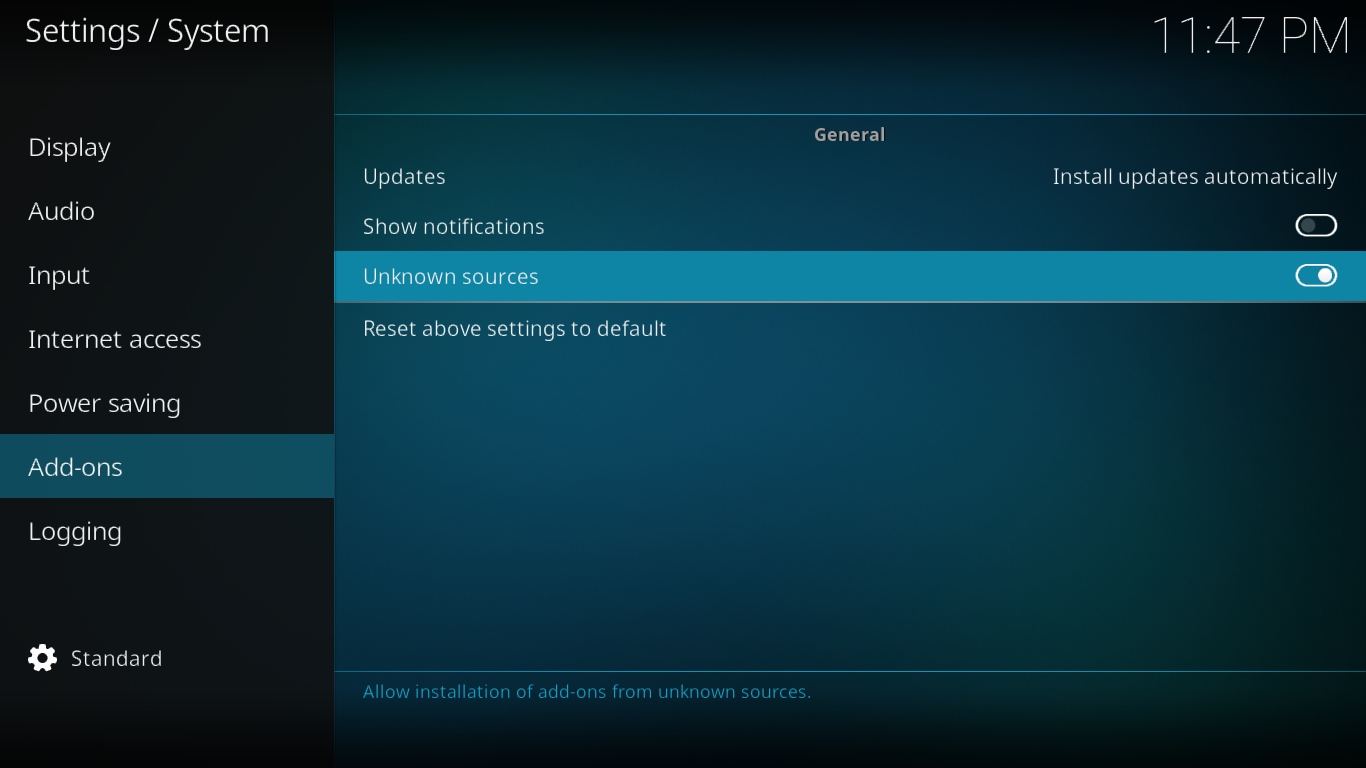
Si vous avez déjà installé d'autres modules complémentaires tiers, les sources inconnues sont déjà activées et vous pouvez ignorer les étapes précédentes.
Ajout de la source d'installation du référentiel
L'extension Nemesis est installée depuis le dépôt Stream Army. Nous devons ajouter le chemin source approprié au gestionnaire de fichiers Kodi.
Depuis l' écran d'accueil de Kodi, cliquez à nouveau sur l' icône Paramètres . Cliquez ensuite sur Gestionnaire de fichiers .
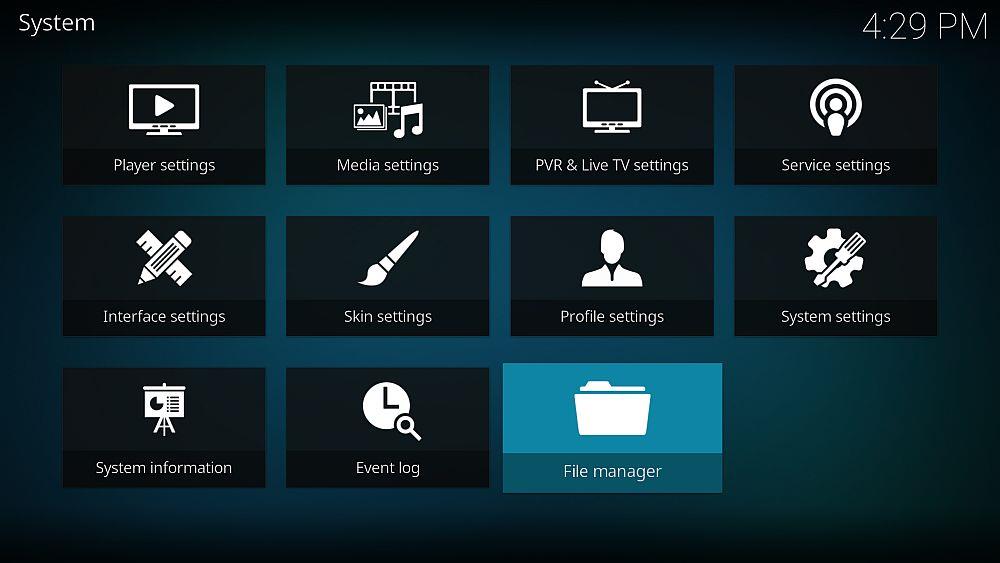
Maintenant, à partir de l’ écran du Gestionnaire de fichiers , double-cliquez sur Ajouter une source dans le volet de gauche.
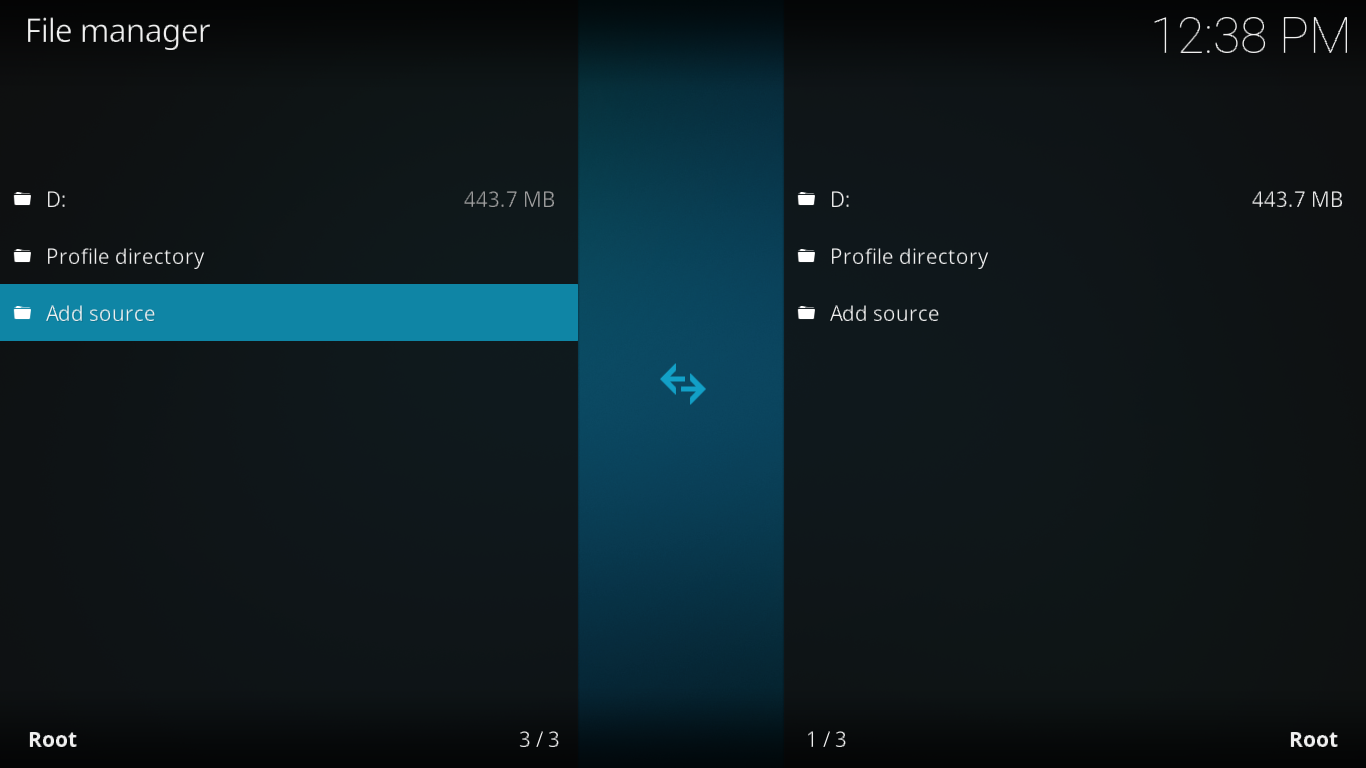
Dans l'écran suivant, entrez le chemin exactement comme indiqué : https://streamarmy.co.uk/repo/ puis cliquez sur OK .
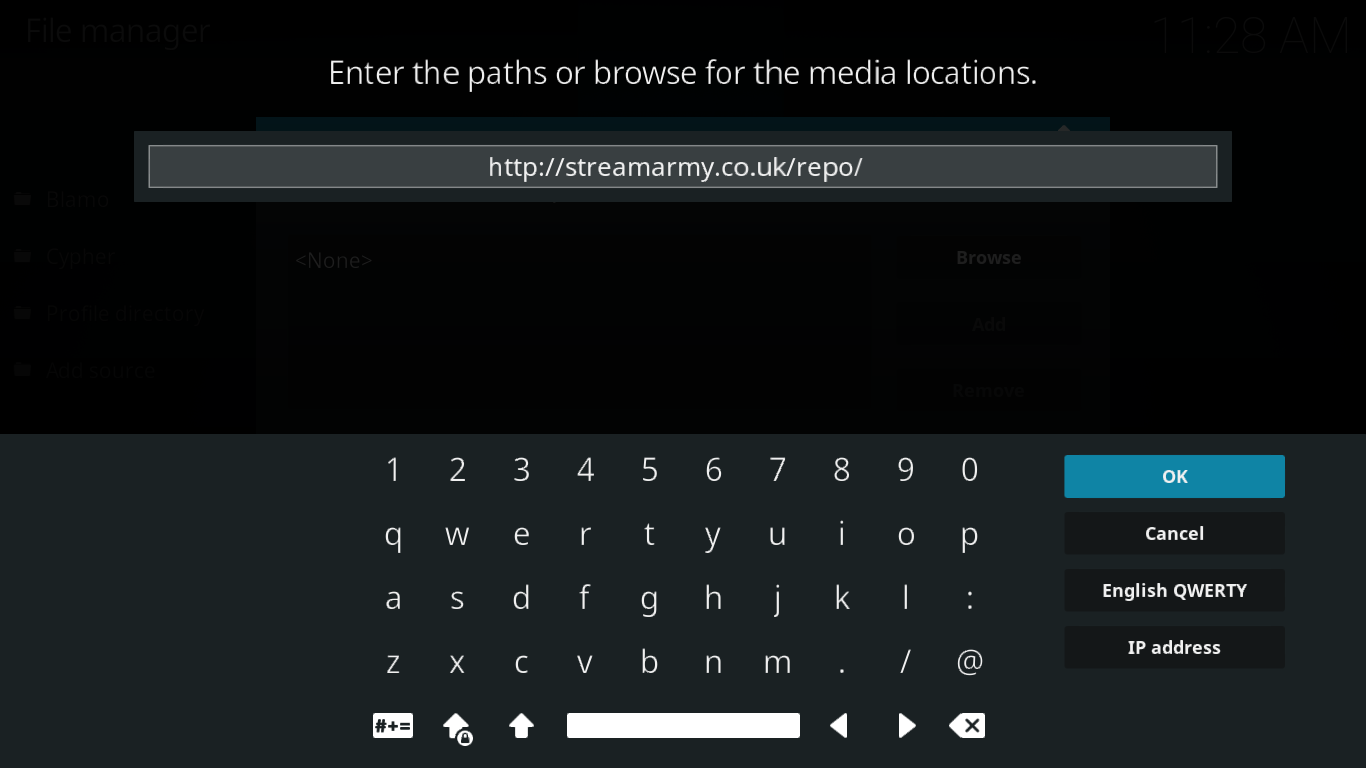
Vous serez redirigé vers l' écran « Ajouter une source de fichier ». Renommez la source « repo » par un nom plus explicite, comme « StreamArmy » . Cochez la case « Entrer un nom pour cette source multimédia » et saisissez le nouveau nom. Cliquez sur OK une fois terminé, puis à nouveau sur OK pour enregistrer la nouvelle source de fichier.
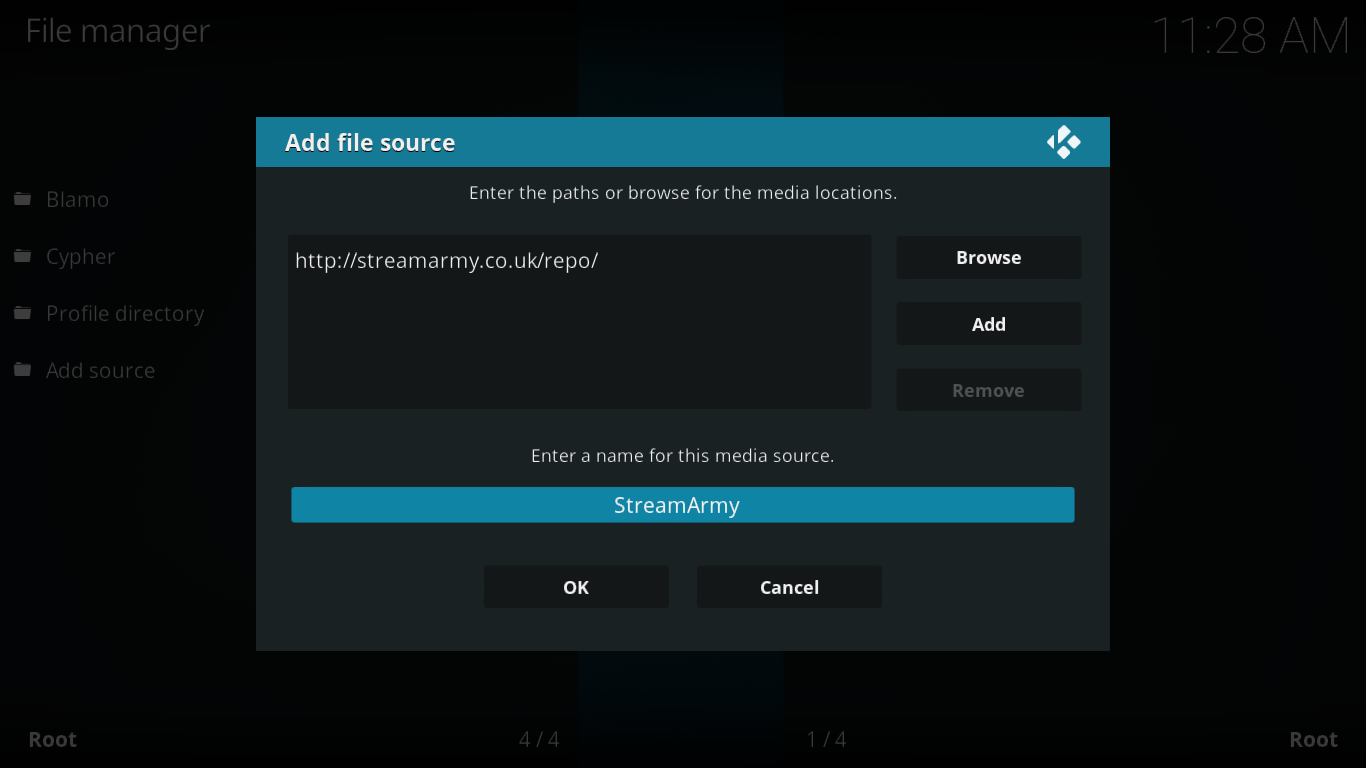
Installation du dépôt Stream Army
Depuis l' écran d'accueil de Kodi , cliquez sur « Modules complémentaires » dans le volet de gauche. Cliquez ensuite sur l' icône du navigateur de modules complémentaires en haut à gauche de l'écran. Celle-ci ressemble à une boîte ouverte.
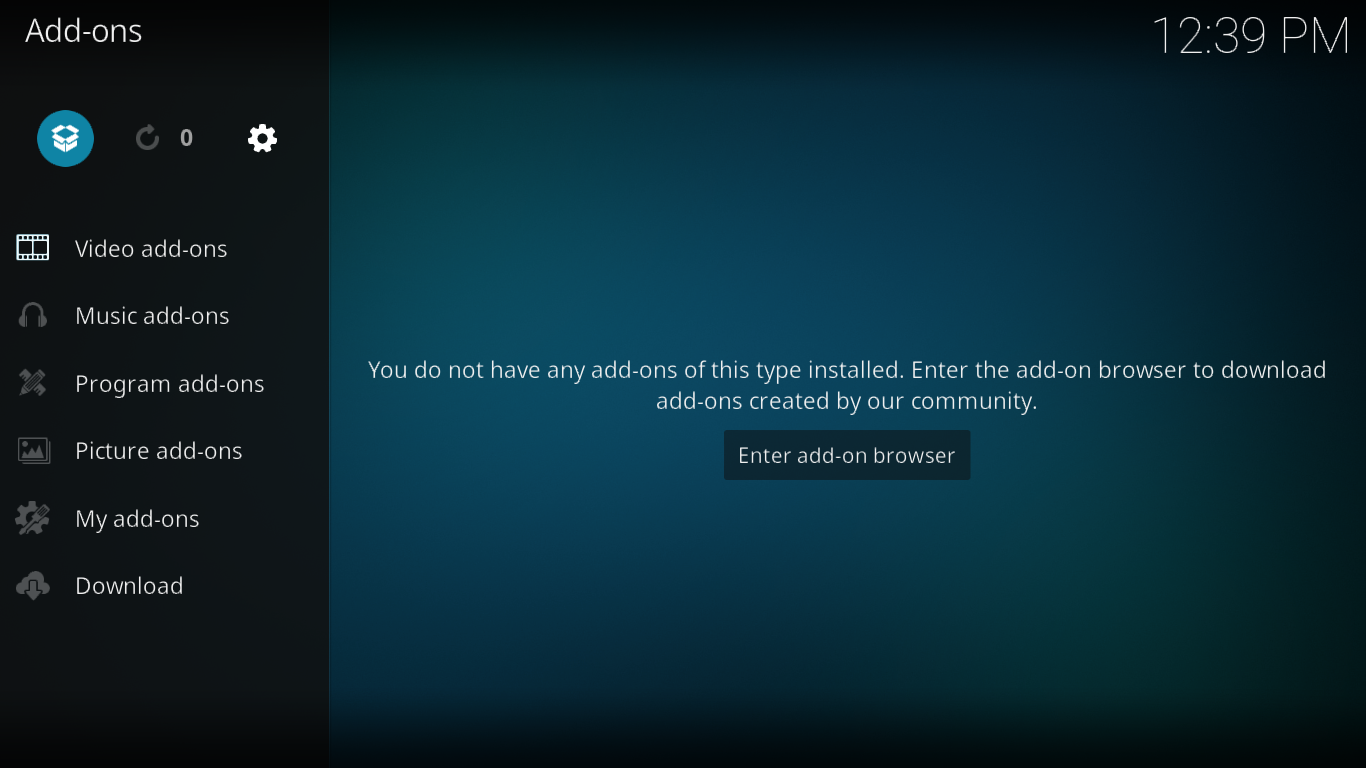
Depuis l’ écran du navigateur de modules complémentaires , cliquez sur Installer à partir du fichier zip .
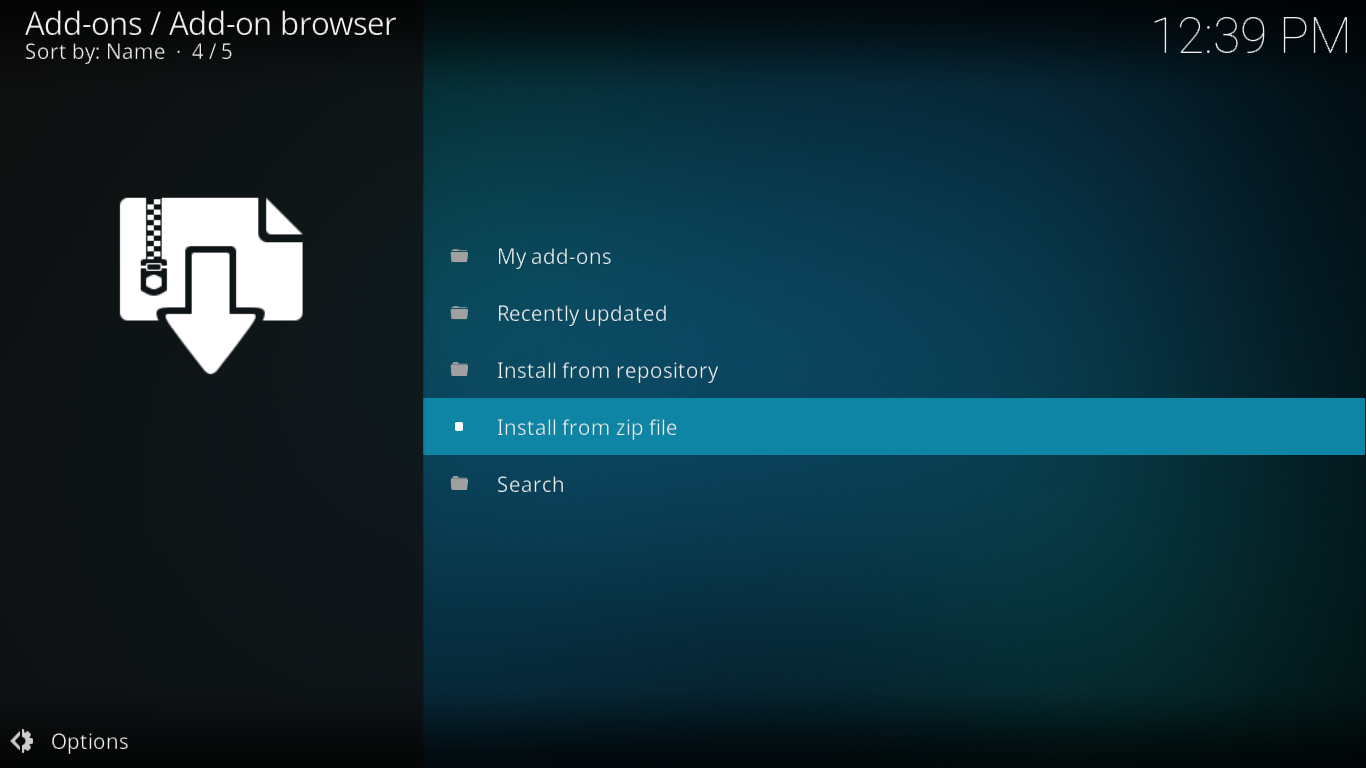
Ensuite, cliquez sur la source StreamArmy ou sur le nom que vous lui avez donné à l’étape précédente.
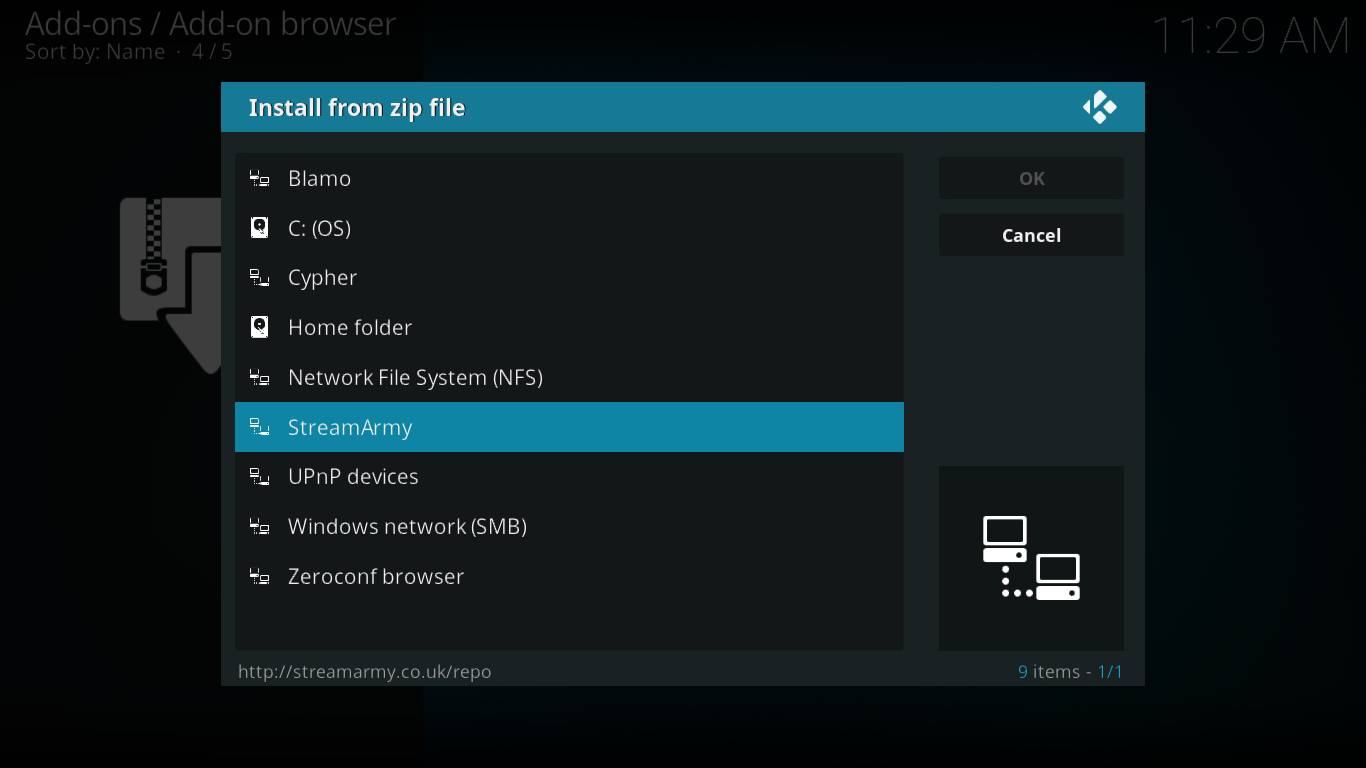
Enfin, cliquez sur repository.StreamArmy-XXzip pour lancer l’installation du référentiel.
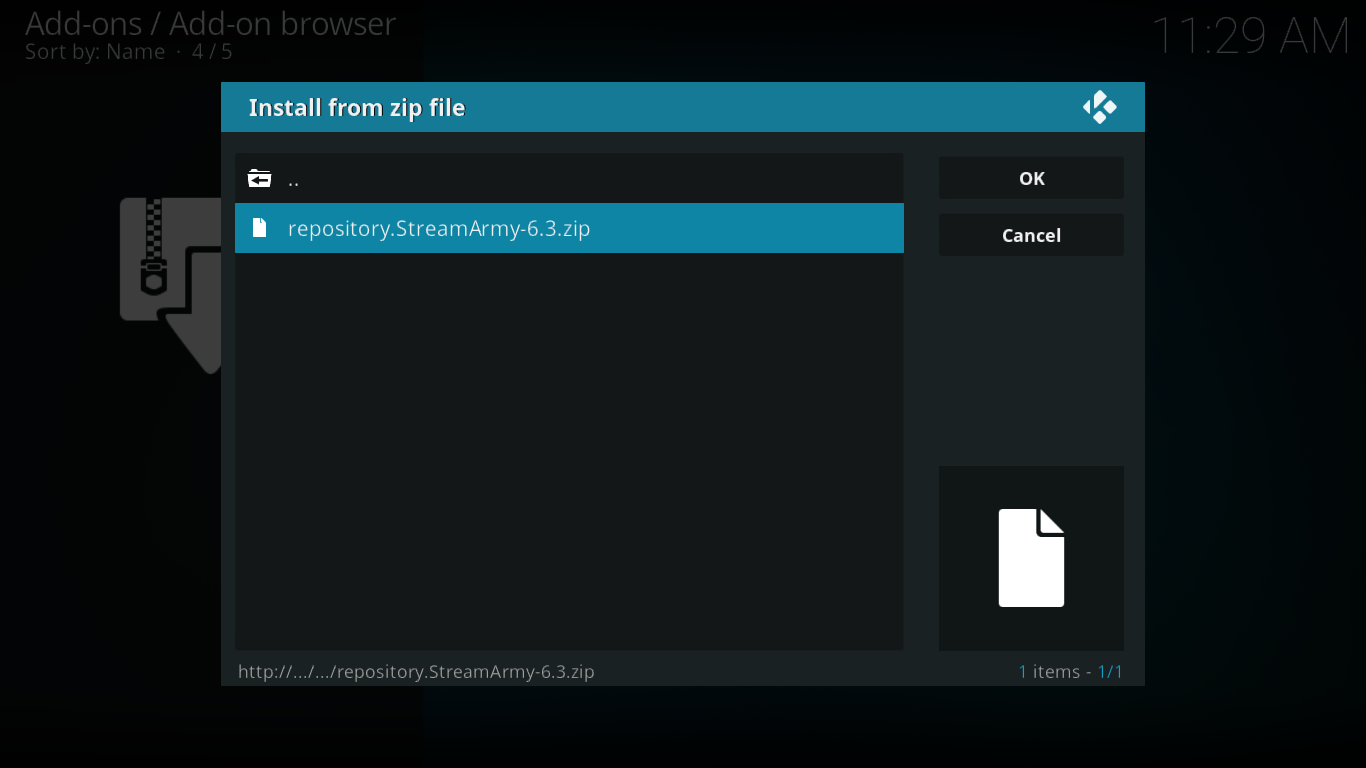
Après un court instant, un message en haut à droite de l'écran confirmera l'installation réussie du référentiel.

Installation de Nemesis lui-même
Une fois toutes les étapes préliminaires terminées, nous sommes prêts à installer le module complémentaire réel à partir du référentiel Stream Army.
Vous devriez toujours être sur l' écran du navigateur de modules complémentaires . Cliquez sur « Installer à partir du référentiel » .
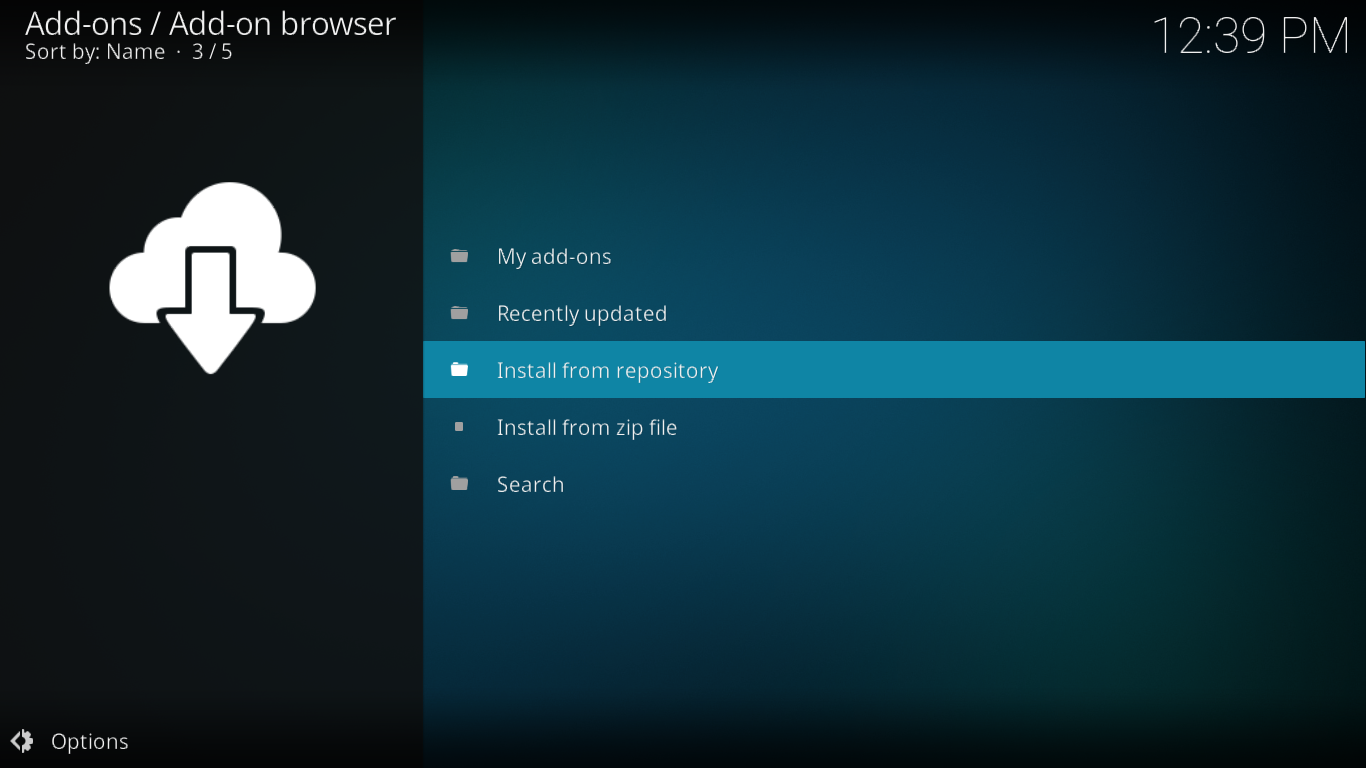
Ensuite, cliquez sur Stream Army Repo .
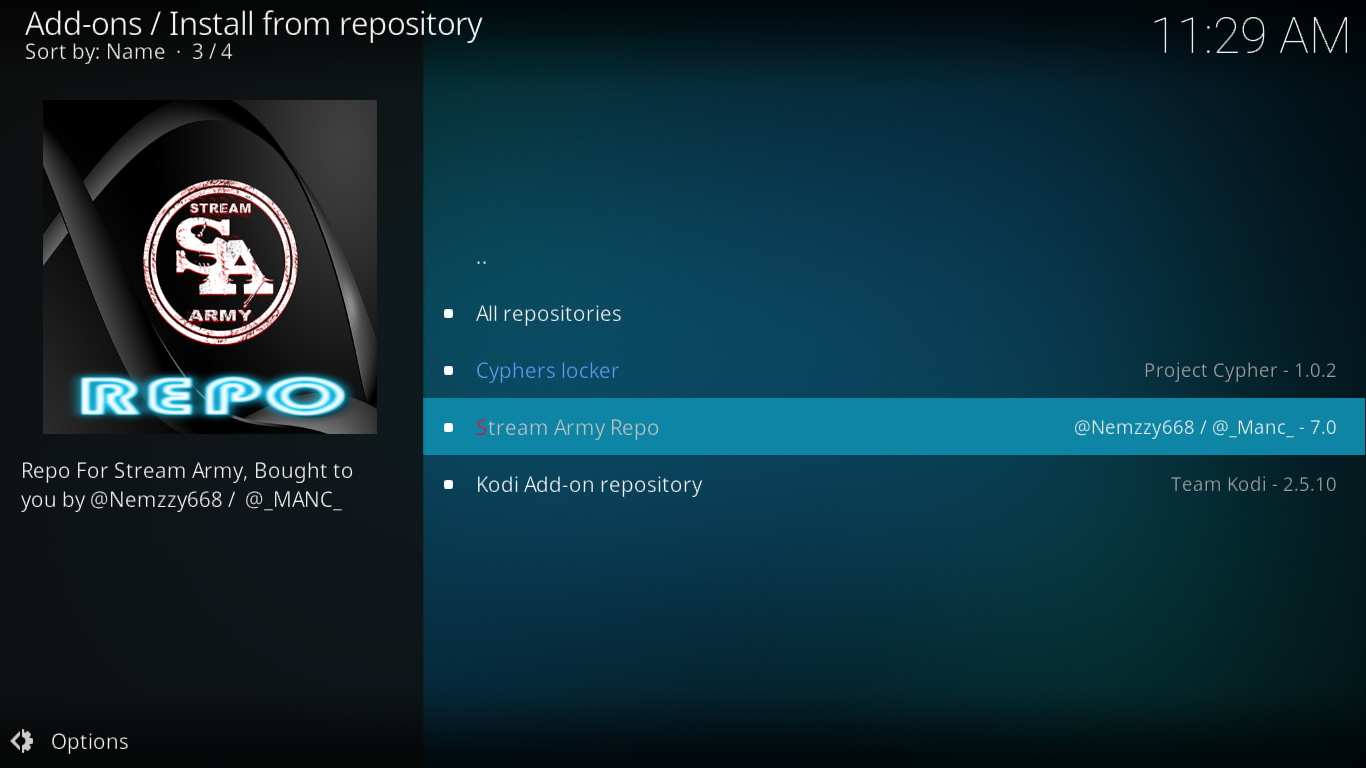
Cliquez sur Modules complémentaires vidéo , puis sur Nemesis dans la liste des modules complémentaires vidéo disponibles.
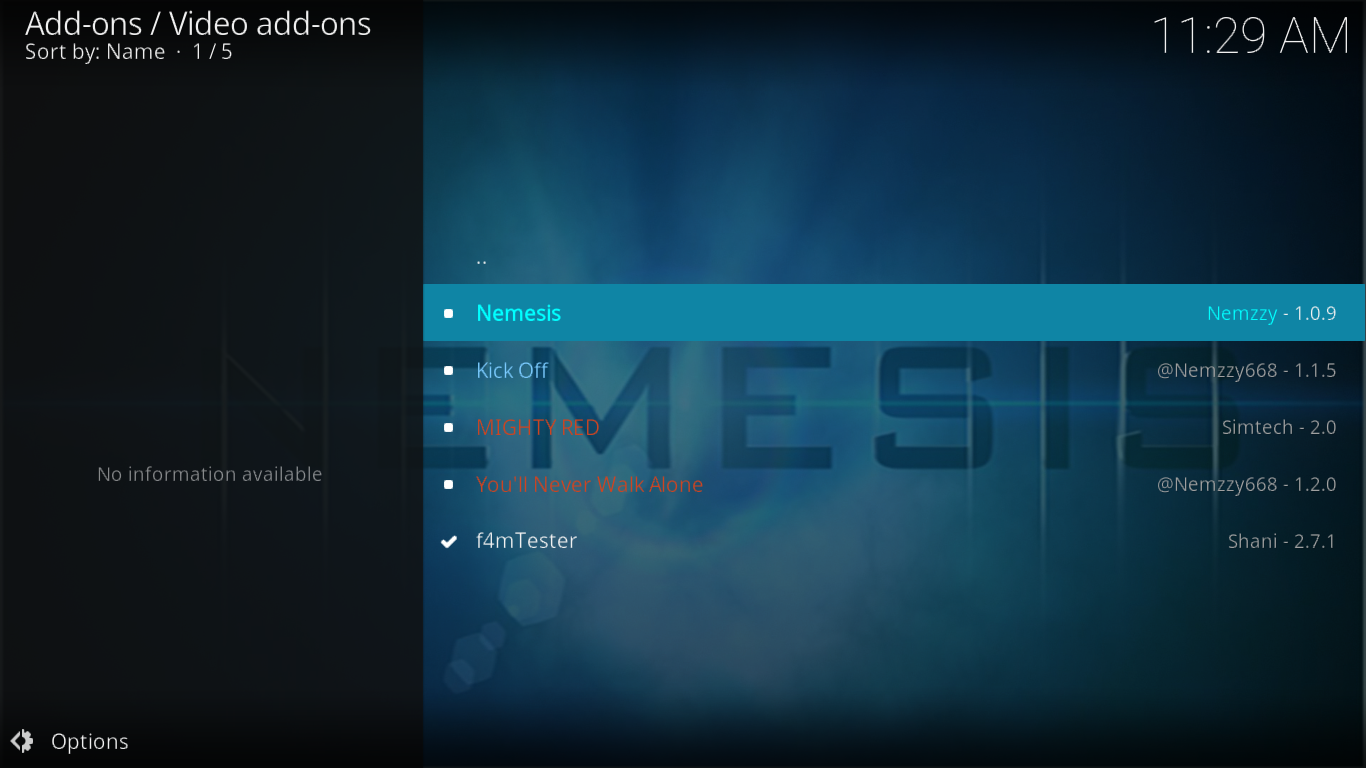
L' écran d'informations de Nemesis s'affiche. Cliquez sur le bouton « Installer » en bas à droite pour lancer l'installation du module complémentaire.
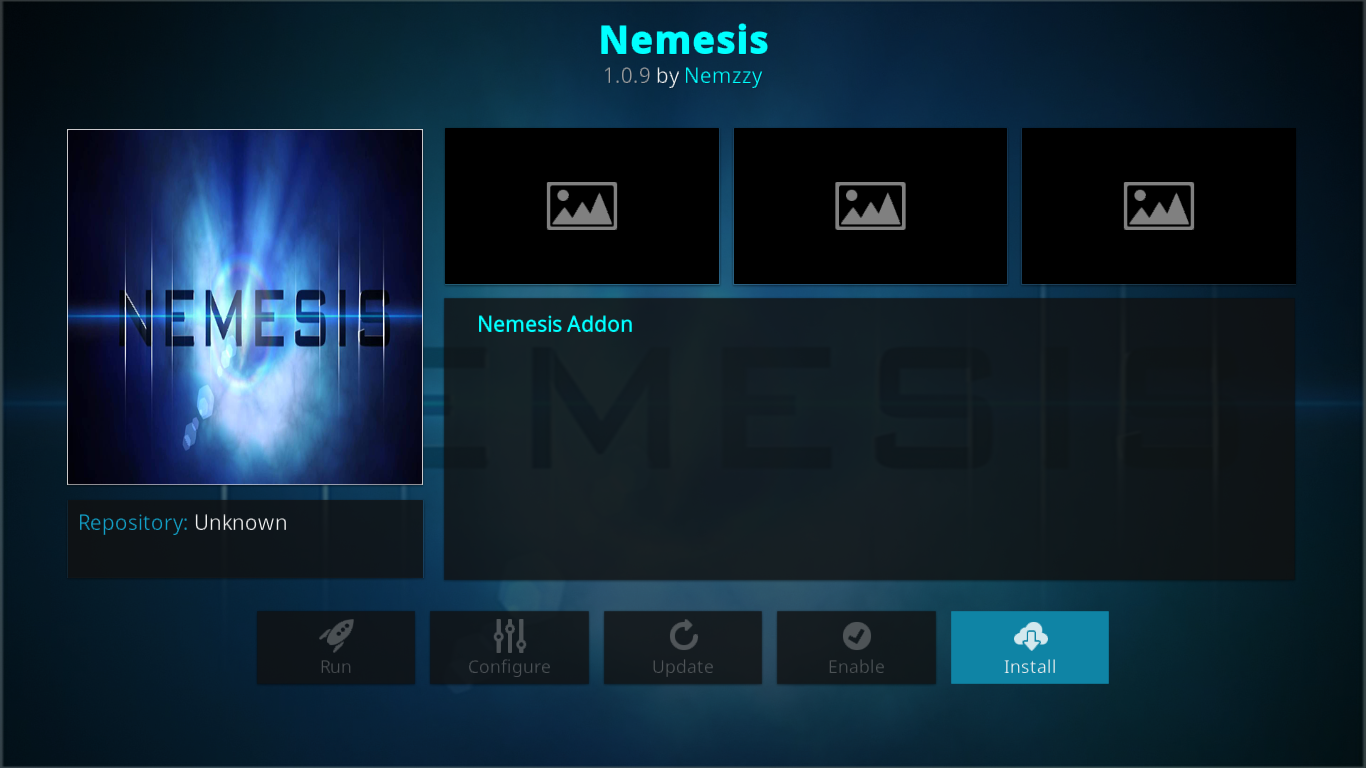
Le module complémentaire et toutes ses dépendances seront installés et une confirmation finale sera affichée en haut à droite de l'écran une fois le processus terminé avec succès.
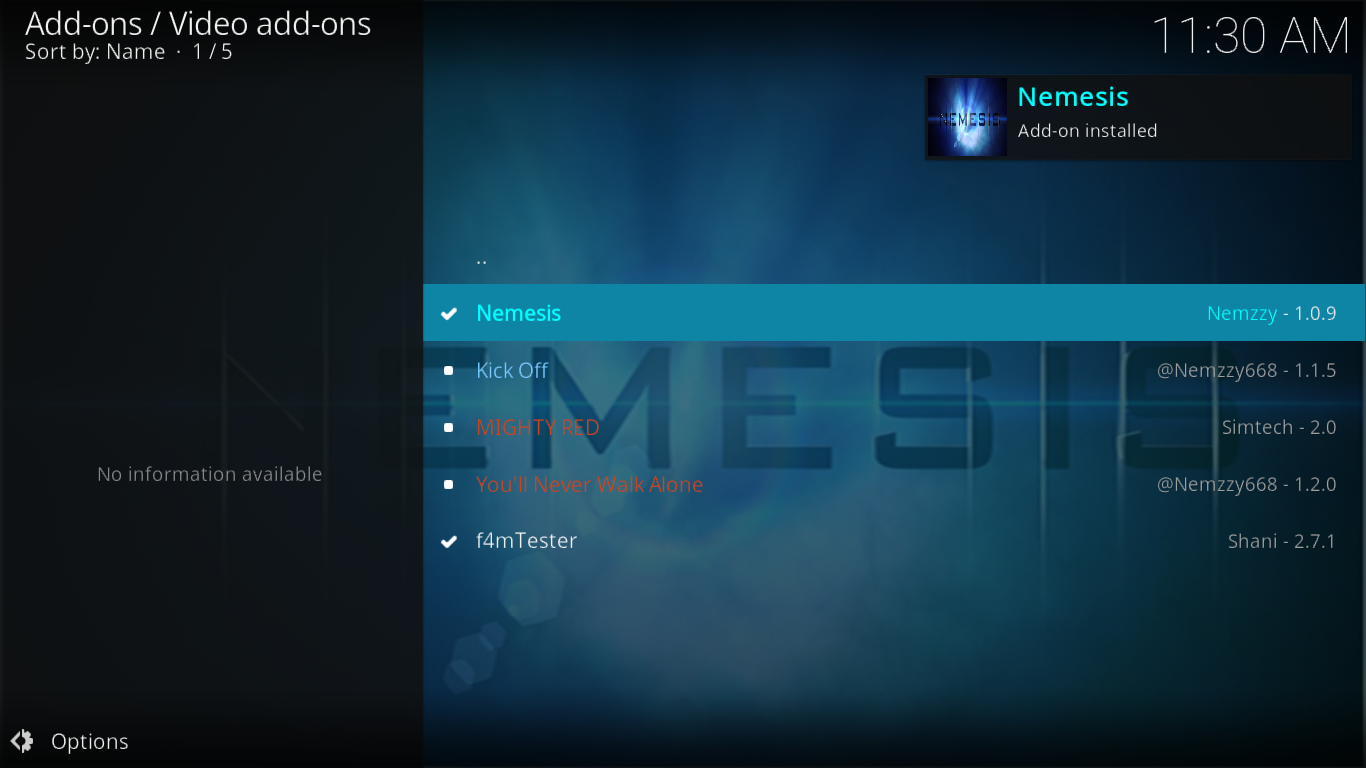
Autorisation du module complémentaire Nemesis
Les bonnes extensions n'enregistrent pas grand-chose sur votre ordinateur. Elles stockent toutes leurs informations, bases de données, playlists, etc. sur des serveurs. La maintenance de ces serveurs est coûteuse et Kodi n'a aucun moyen de monétiser l'utilisation des extensions. C'est pourquoi certains fournisseurs d'extensions et de contenu utilisent des systèmes d'association ou d'autorisation pour forcer les utilisateurs à se rendre sur un site web où ils voient des publicités qui contribuent à financer les frais de serveur. Nemesis est l'une de ces extensions nécessitant une autorisation web. Comme vous allez le voir, ce n'est pas si compliqué et cela ne prend qu'une minute.
Lorsque vous démarrez le module complémentaire Nemesis, ce message s'affiche.
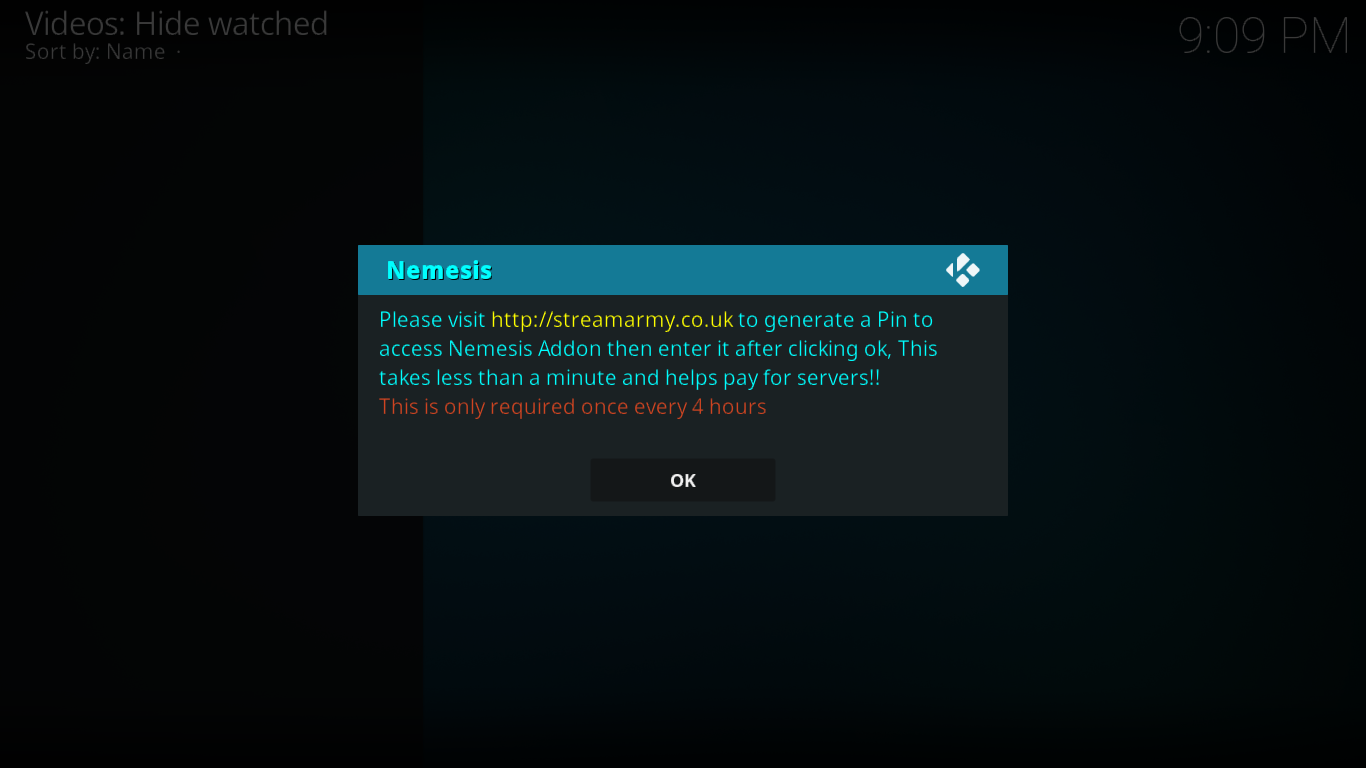
Ouvrez simplement une fenêtre de navigateur et accédez au site Web spécifié : https://streamarmy.co.uk
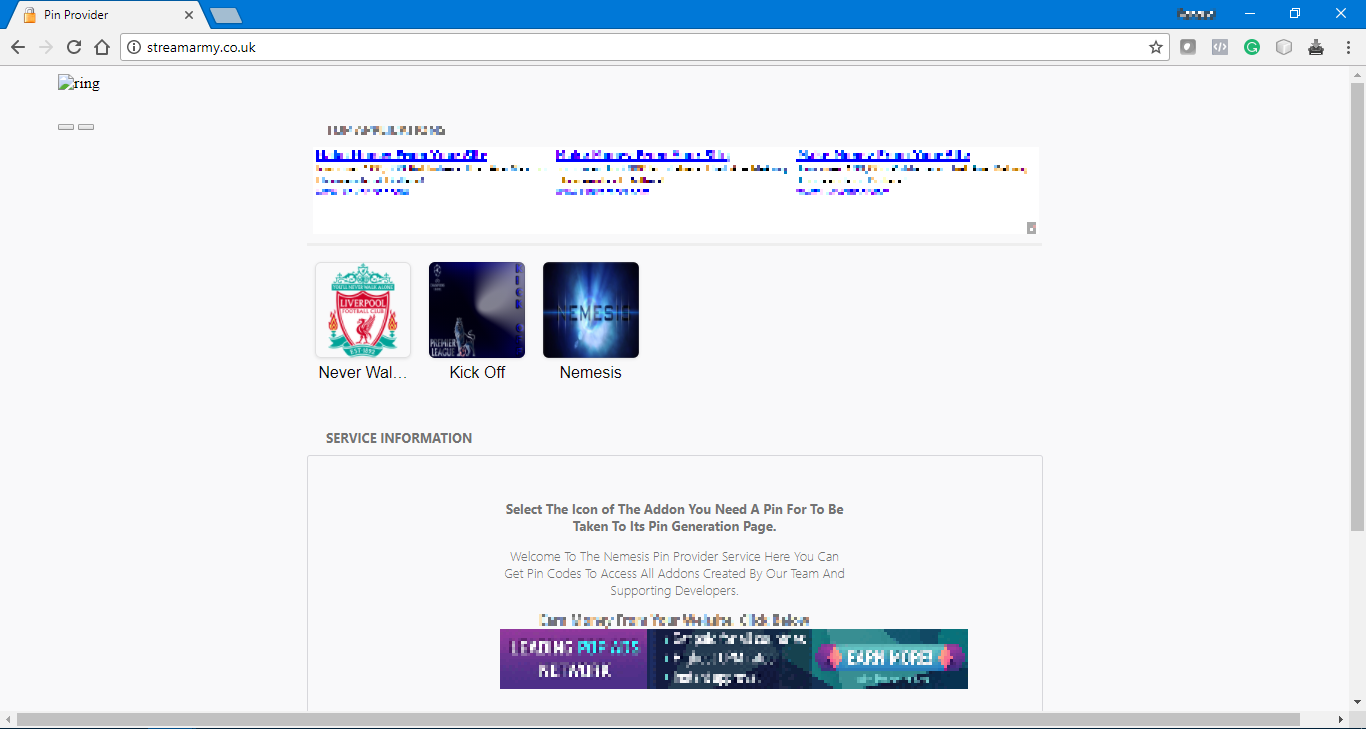
Cliquez sur l' icône Nemesis et faites défiler la page suivante jusqu'à ce que vous voyiez le bouton Générer un code PIN .
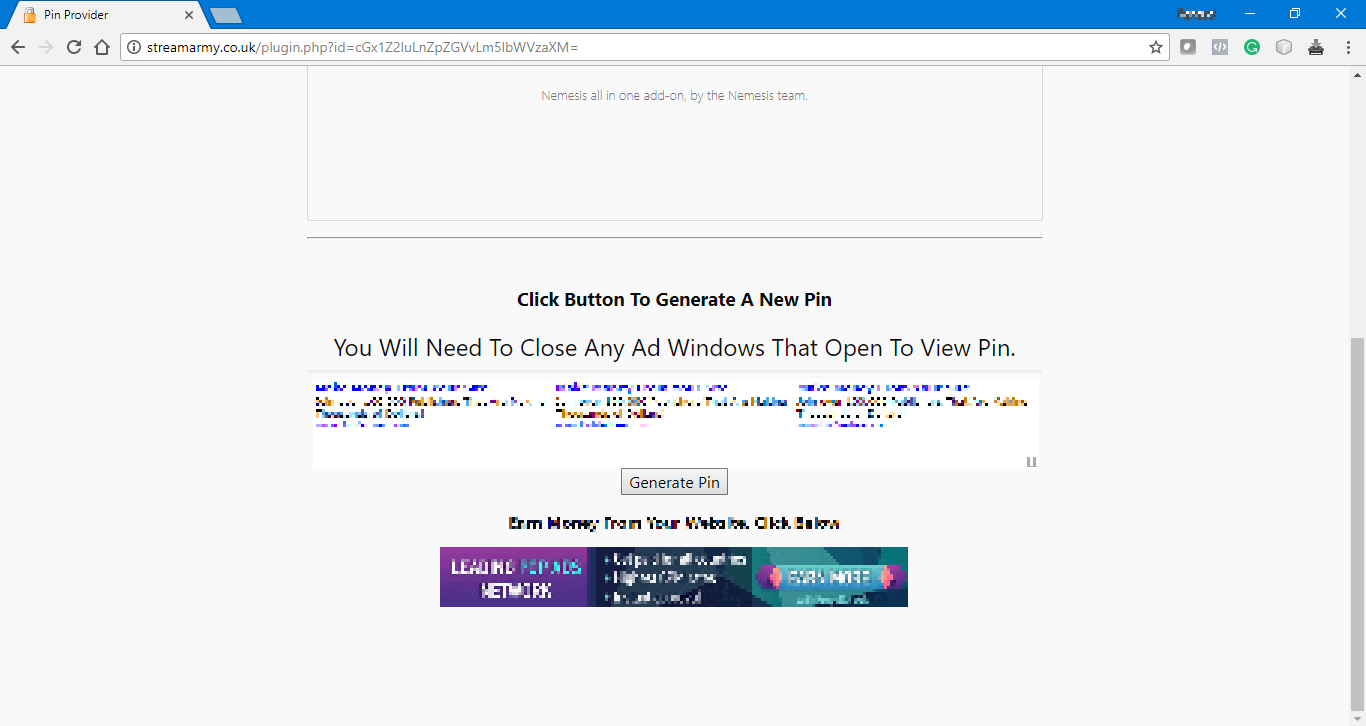
Cliquez sur « Générer un code PIN » . Faites défiler la page suivante jusqu'à ce que le nouveau code PIN généré apparaisse.
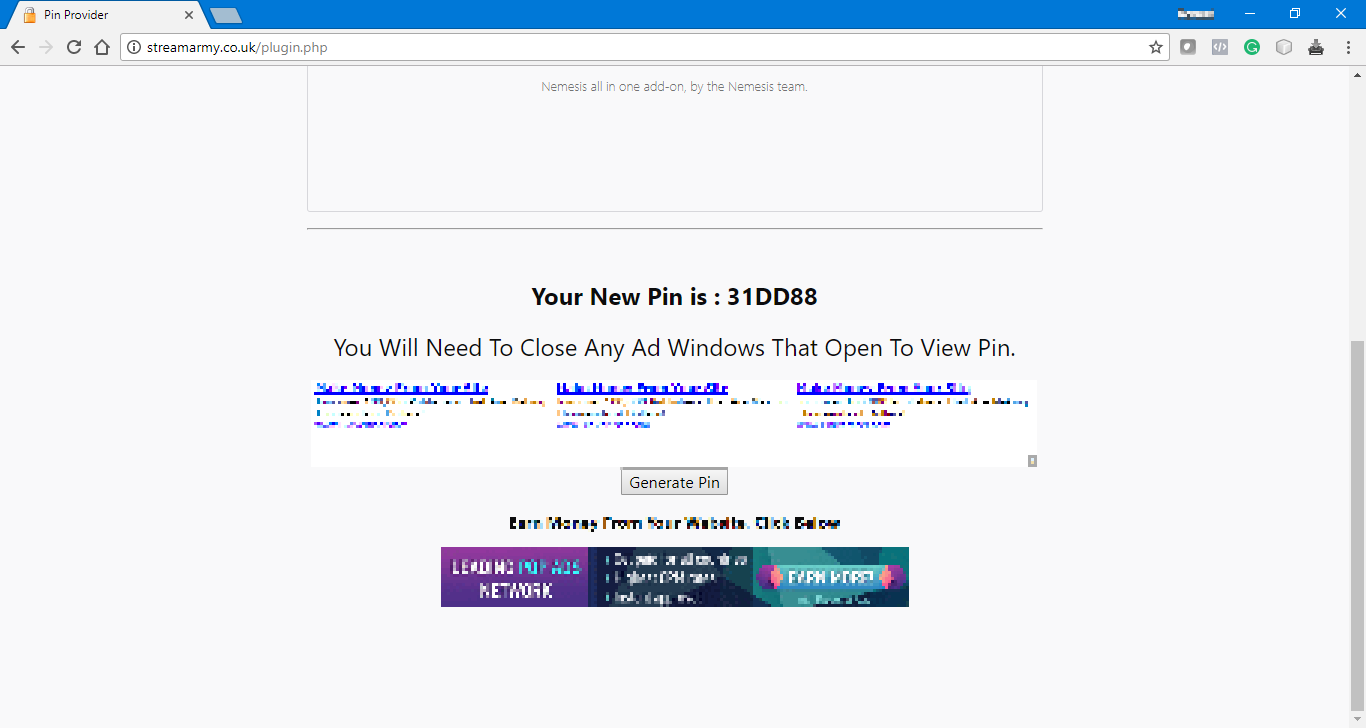
Notez le code PIN ou copiez-le dans le presse-papiers. Revenez ensuite à Kodi, cliquez sur OK dans la boîte de dialogue de demande de code PIN et, sur l'écran suivant, saisissez ou copiez le code PIN depuis le site web, puis cliquez sur OK .
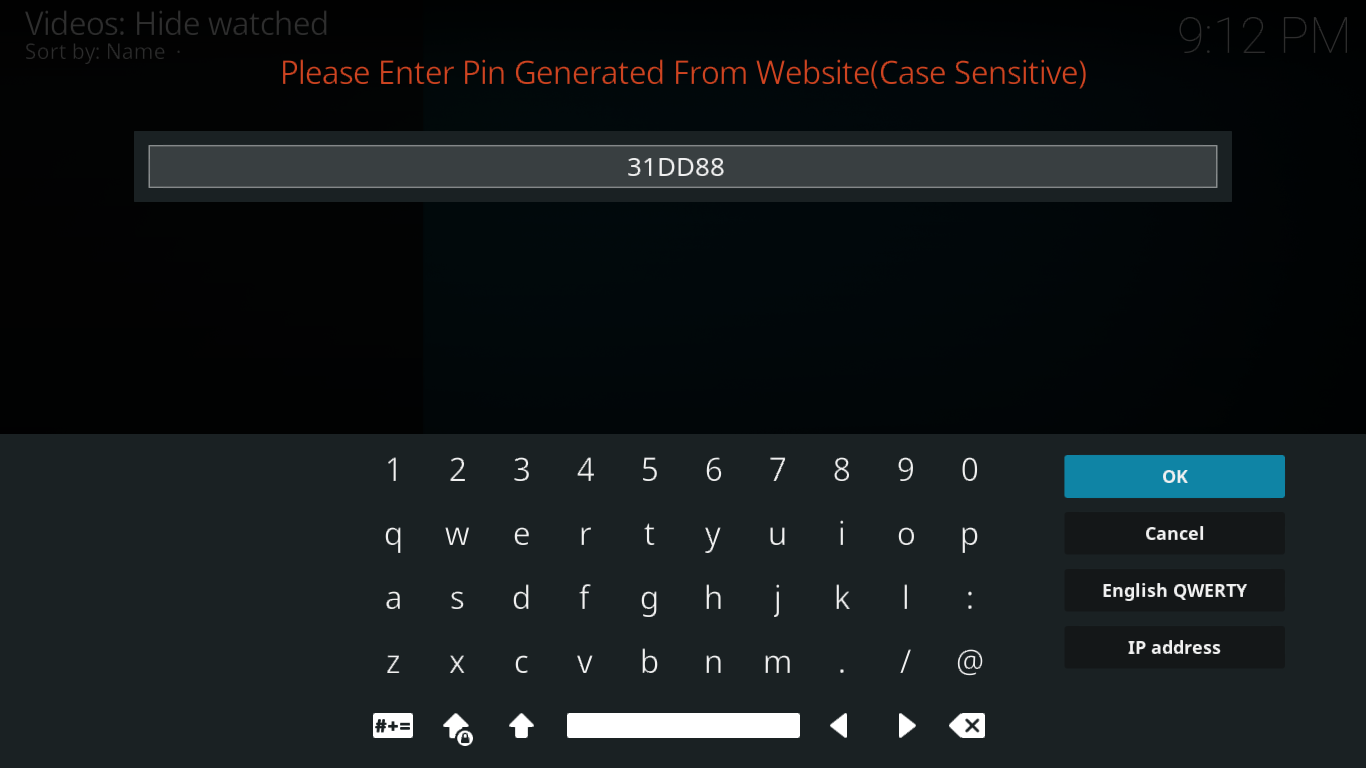
Vous serez autorisé à accéder au menu principal de Nemesis. Notez que l'autorisation par code PIN n'est valable que quatre heures. Une fois ce délai expiré, vous serez invité à vous rendre sur le site web pour générer un nouveau code PIN.
Il peut parfois être pénible de devoir passer par un tel processus pour utiliser un module complémentaire, mais si cela nous permet de profiter d'un contenu de qualité, n'est-ce pas un petit prix à payer ?
Une visite du module complémentaire Nemesis
Maintenant que nous sommes dans l'extension Nemesis, explorons ce que nous pouvons y trouver. Vous allez découvrir beaucoup de contenu, mais il est relativement bien organisé ; vous ne devriez donc pas avoir trop de mal à vous y retrouver.
Menu principal
Le menu principal de Nemesis est complet. Il propose 12 éléments de contenu et quelques objets utilitaires.
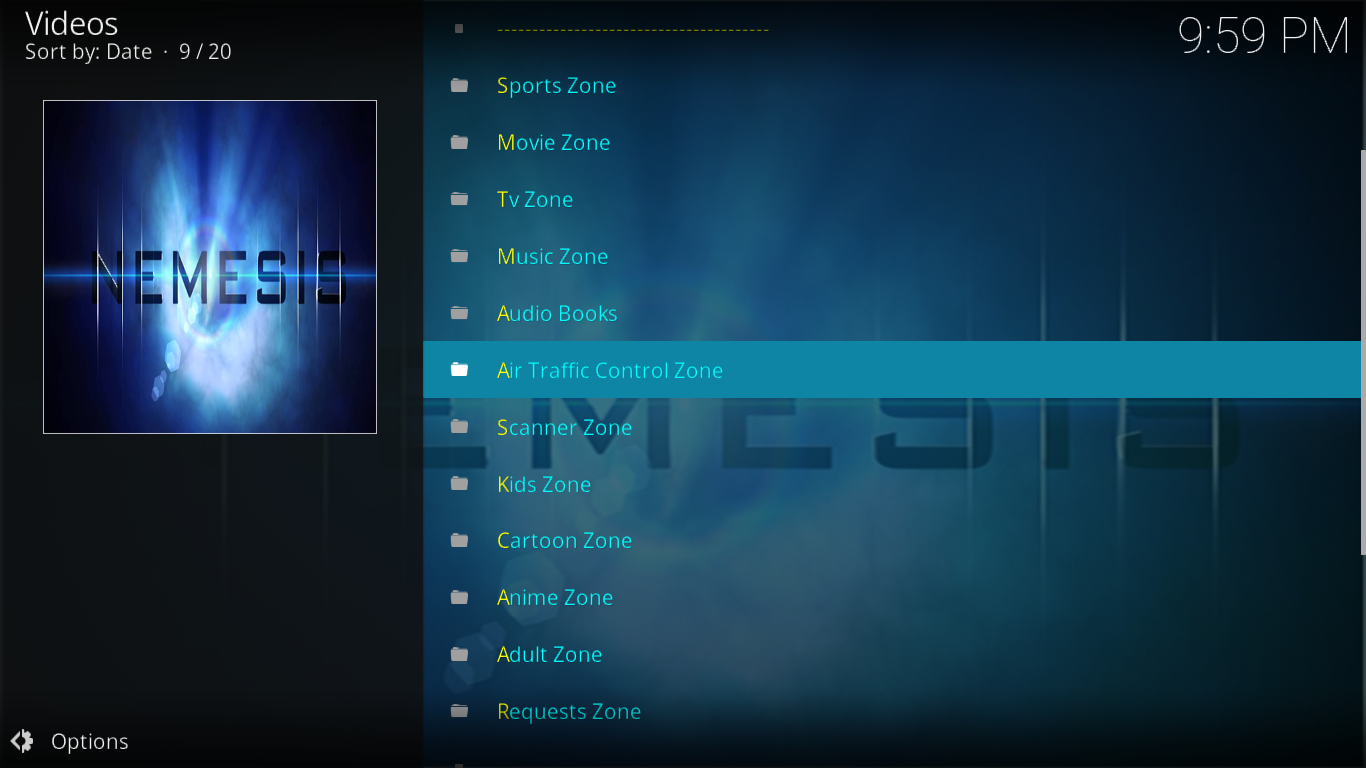
Voyons ce que cache chaque élément de menu.
Zone sportive
Je ne vous surprendrais pas si je vous disais que cette section est consacrée au sport. Et les origines européennes de l'extension sont évidentes, car le football (celui avec le ballon rond, pas celui des États-Unis) y est bien représenté. Sur les 10 entrées, 7 concernent le football.
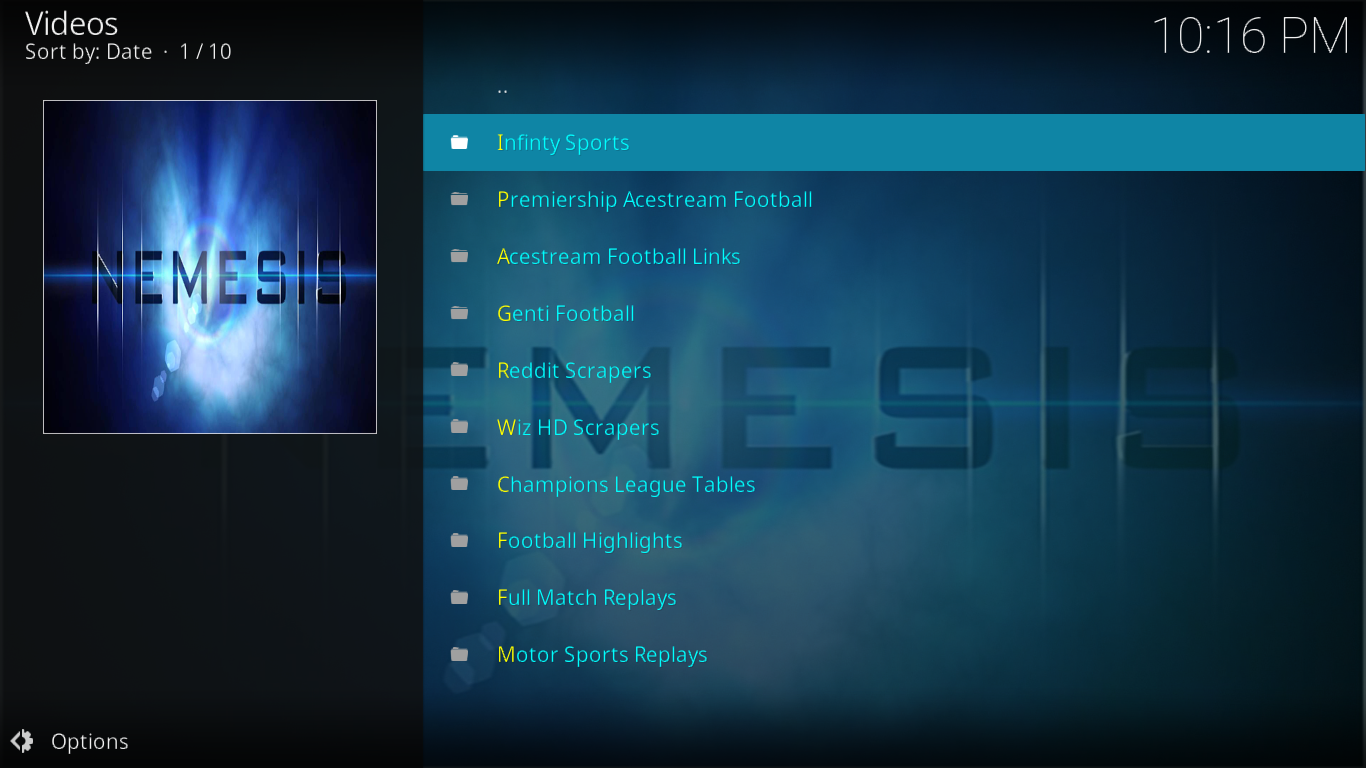
La première sélection, Infinity Sports, est une section très complète proposant des sous-sections pour pas moins de 30 sports différents. Toutes les grandes ligues américaines sont représentées, mais vous trouverez également des sports rarement diffusés à la télévision, comme les fléchettes, les courses de drones, le badminton ou le bowling. Et si vous êtes fan de gymnastique, vous trouverez une vaste section proposant plusieurs playlists de vidéos HD.
Parmi les autres sections non liées au football, Reddit Scrapers vous permet de visionner du contenu sportif extrait de Reddit et Motor Sports Replays propose toutes sortes d'événements de sports mécaniques à la demande.
Zone de cinéma
Cette section est très facile à utiliser. Si vous cherchez un titre spécifique, utilisez simplement la fonction Recherche . Elle vous permettra de trouver rapidement les sources. Si vous préférez parcourir les films, la fonction Films par genre est peut-être la meilleure option. Elle propose 20 genres différents.
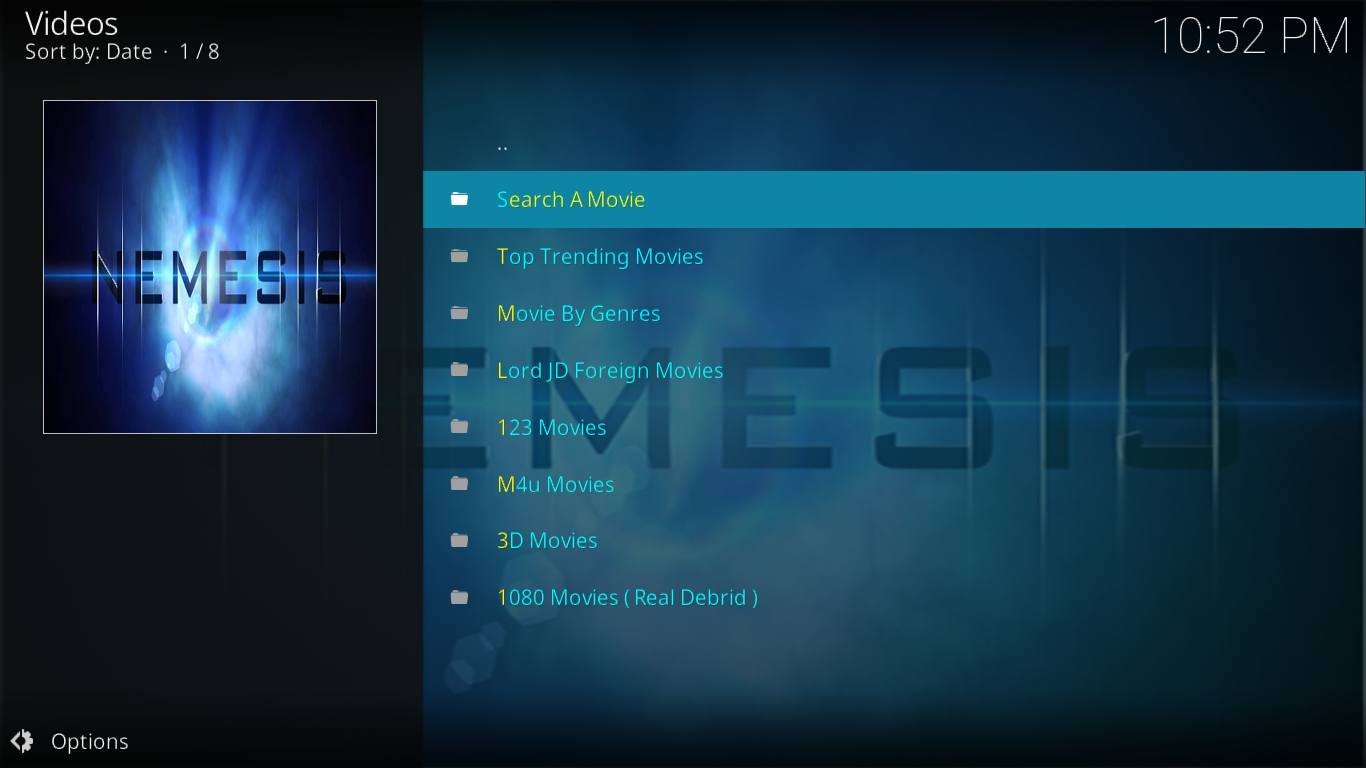
Lord JD Foreign Movies propose des centaines de films, principalement d'Extrême-Orient. Certains sont sous-titrés en anglais, d'autres non. Si vous êtes amateur de films orientaux, vous adorerez cette section.
Les deux sections suivantes, Films 123 et Films M4u, offrent une sélection encore plus étendue de films, tandis que les deux dernières, Films 3D et Films 1080, sont explicites. Notez que cette dernière nécessite Real Debrid.
Dans l'ensemble, vous trouverez une sélection impressionnante de films dans ce module complémentaire. Une autre fonctionnalité que nous avons appréciée est qu'une fois la lecture lancée, le module vous demande si elle fonctionne. Cette information est utilisée pour affiner la liste des sources.
Zone TV
Si vous êtes amateur de télévision, vous trouverez ce qu'il vous faut dans cette section. Elle propose une combinaison de contenu à la demande et d'IPTV en direct. Avec seulement sept options au choix, la navigation est simplifiée.
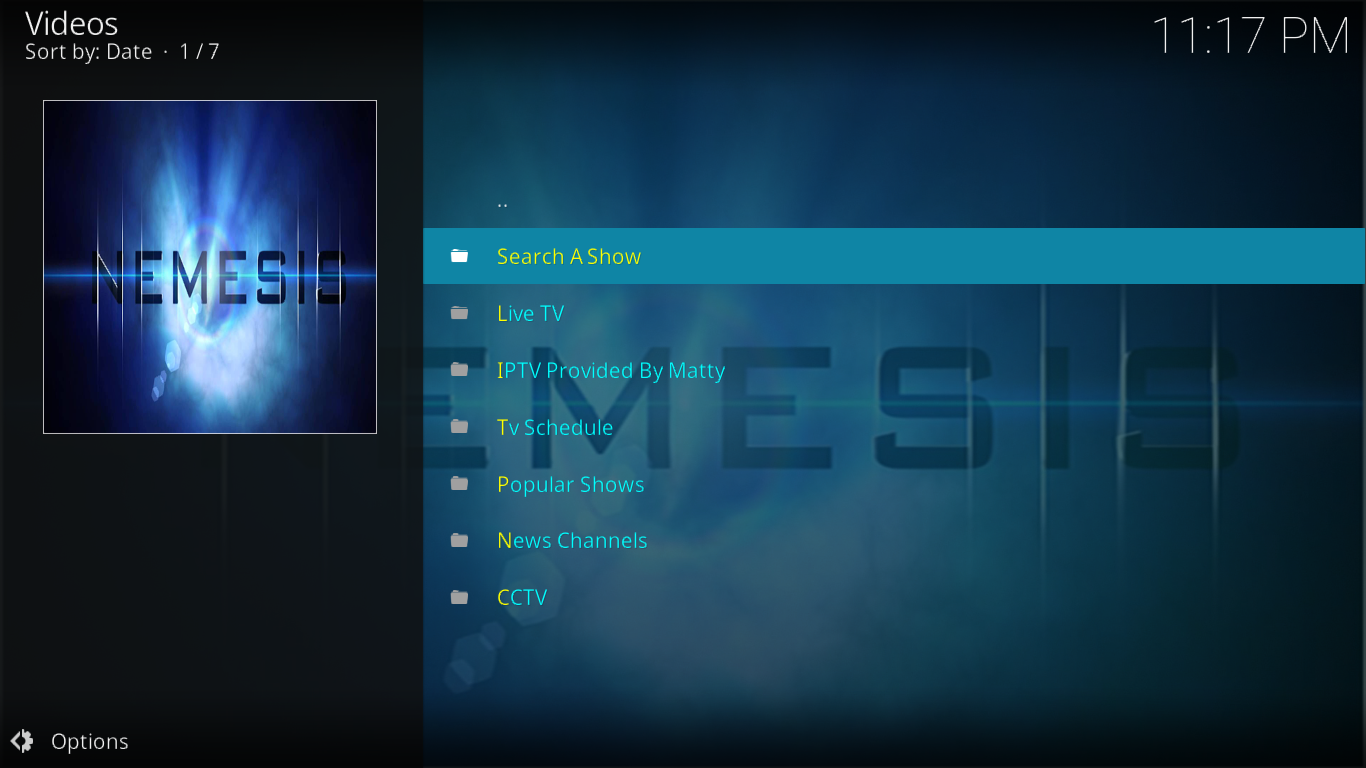
Le premier élément, Rechercher une émission, est le meilleur moyen de trouver un titre spécifique.
Vient ensuite la TV en direct . Vous y trouverez des sous-sections par pays, ainsi que des sections consacrées aux chaînes d'actualité sportive et musicale.
La section IPTV fournie par Matty est une extension intégrée à l'extension. Elle est constamment mise à jour et comprend huit sous-sections : Sports américains, Shopping TV, Enfants britanniques, Actualités, Télévision britannique, Musique, Autres sports et Météo.
Le programme TV permet de retrouver rapidement une émission récemment diffusée. Il propose des entrées pour aujourd'hui et les cinq derniers jours. Cliquez sur n'importe quel jour pour afficher toutes les émissions diffusées ce jour-là.
La section « Émissions populaires » répertorie plus de 200 émissions de télévision. Cliquer sur un titre affiche la liste de toutes les saisons, et chaque saison contient la liste de tous les épisodes. Le principal problème de cette section est que la liste semble aléatoire. Trouver une émission spécifique peut s'avérer difficile.
La section « Chaînes d'information » propose plus de 20 chaînes d'information différentes. La plupart sont américaines, mais vous trouverez également les principales chaînes d'information françaises, britanniques, italiennes, russes et qataries.
La dernière section de la Zone TV est la section Vidéosurveillance . Elle propose des centaines de flux en direct de caméras de vidéosurveillance du monde entier. Tout est soigneusement organisé par pays.
Zone musicale et livres audio
Ces deux sections proposent du contenu rare dans les extensions non spécialisées. Music Zone propose des flux musicaux. Nous ne parlons pas ici de contenu audio. Il s'agit de contenu vidéo, mais de clips musicaux, de concerts et de performances live. L'une des sous-sections propose même toutes les chansons de Glee.

Quant à la section Livres audio , c'est exactement ce que vous y trouverez. Ils sont classés en une cinquantaine de genres différents et la plupart des livres sont subdivisés en chapitres. Des centaines de titres sont disponibles dans cette section.
Zones de contrôle du trafic aérien et de scanner
Les deux sections suivantes sont différentes de tout ce que nous avons vu jusqu'à présent dans les modules vidéo. La première propose des diffusions en direct des stations radio du contrôle aérien du monde entier. Vous commencez par choisir un pays, puis un aéroport, et enfin le service, la station ou la fréquence que vous souhaitez écouter.
La zone de recherche est similaire, mais inclut les flux radio des services publics américains (pompiers, police, services d'urgence, etc.), classés par date de début et par comté. Elle comprend également une section « Top 25 » avec les 25 chaînes les plus écoutées.
Zones enfants et dessins animés
Les zones Enfants et Dessins animés sont également explicites. La première propose plusieurs émissions de télévision à la demande pour enfants : dessins animés, films, Thomas le petit train ou Les Télétubbies. Une section Premiers secours pour enfants est également disponible, non pas pour les enfants, mais pour eux. Vous y trouverez plus de 25 vidéos sur les premiers secours. On y trouve toutes sortes d'urgences, comme les fractures, les étouffements, les réactions allergiques, mais aussi des situations moins traumatisantes comme la fièvre ou l'asthme.
La Zone Dessin Animé est entièrement consacrée aux dessins animés. Elle propose un mélange de longs et courts métrages, ainsi que des séries télévisées. Tout est soigneusement classé par ordre alphabétique. Lorsque vous entrez dans la section, vous devez d'abord sélectionner une lettre pour parcourir tous les titres commençant par cette lettre. Alternativement, la première sélection, « Tous », affichera tous les titres ensemble, mais comme les listes sont paginées, il peut y en avoir des centaines, ce qui rend la navigation difficile.
Zone Anime
Pour les fans de ce genre d'animation japonaise, la zone Anime semble être l'endroit idéal. Malheureusement, au moment où j'écris ces lignes, cette section ne fonctionnait pas du tout. Cliquer dessus nous a fait tourner la roue pendant un moment, puis… plus rien. Retour au menu principal. Espérons que la section soit bientôt corrigée.
Zone Adulte
Peu de modules complémentaires généraux incluent du contenu pour adultes (plus courant dans les modules destinés aux adultes), mais Nemesis en propose. N'ayez crainte que vos enfants consultent du contenu qui ne leur est pas destiné. La section est protégée par un mot de passe. La première fois que vous cliquez dessus, vous devrez choisir un mot de passe. Chaque fois que vous tenterez d'y accéder par la suite, vous devrez le saisir. Assurez-vous simplement de définir ce mot de passe avant de laisser vos enfants jouer avec Nemesis : tout ira bien pour eux et ils seront en sécurité.
Sans entrer dans les détails, on peut dire que cette section est tout aussi complète que les autres. Elle propose des centaines de milliers de vidéos classées par catégories. Si vous aimez les vidéos pour adultes, vous y trouverez certainement votre bonheur.
Conclusion
Nous avons le sentiment que l'objectif de l'extension Nemesis est d'être la seule dont vous ayez besoin. Honnêtement, elle y parvient plutôt bien. Elle offre un peu de tout, voire beaucoup. C'est aussi une extension qui fonctionne plutôt bien. Elle a moins de liens morts que beaucoup d'autres. Le processus d'autorisation par code PIN est un inconvénient, mais la qualité de l'extension est telle qu'on l'oublie vite.
Avez-vous essayé l'extension Nemesis ? Qu'avez-vous apprécié ou détesté ? Avez-vous rencontré des difficultés à l'installer ou à l'utiliser ? Partagez vos impressions dans les commentaires ci-dessous.